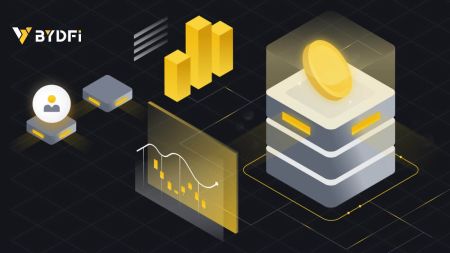Як увайсці і пацвердзіць уліковы запіс у BYDFi
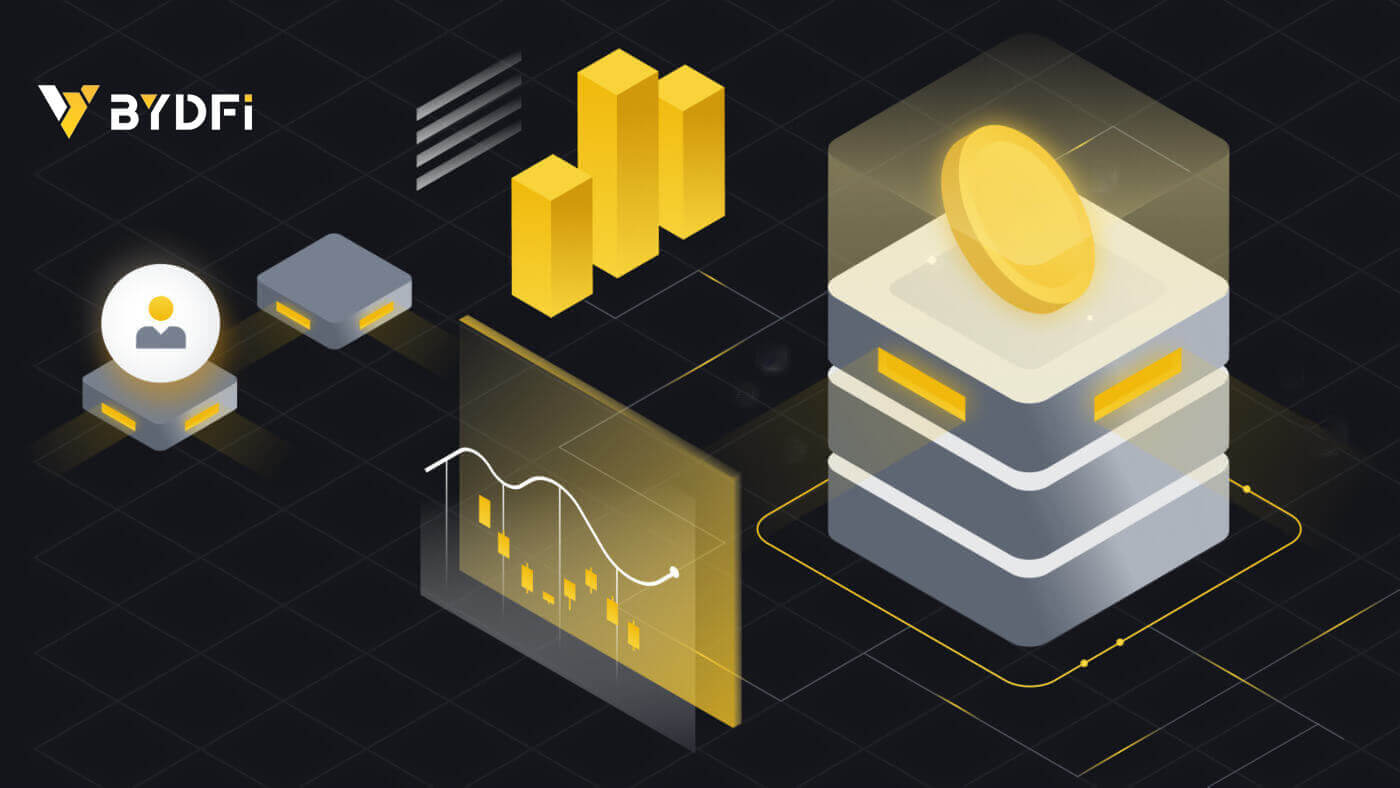
Як увайсці ў рахунак у BYDFi
Увайдзіце ў свой уліковы запіс BYDFi
1. Перайдзіце на вэб-сайт BYDFi і націсніце [ Увайсці ]. 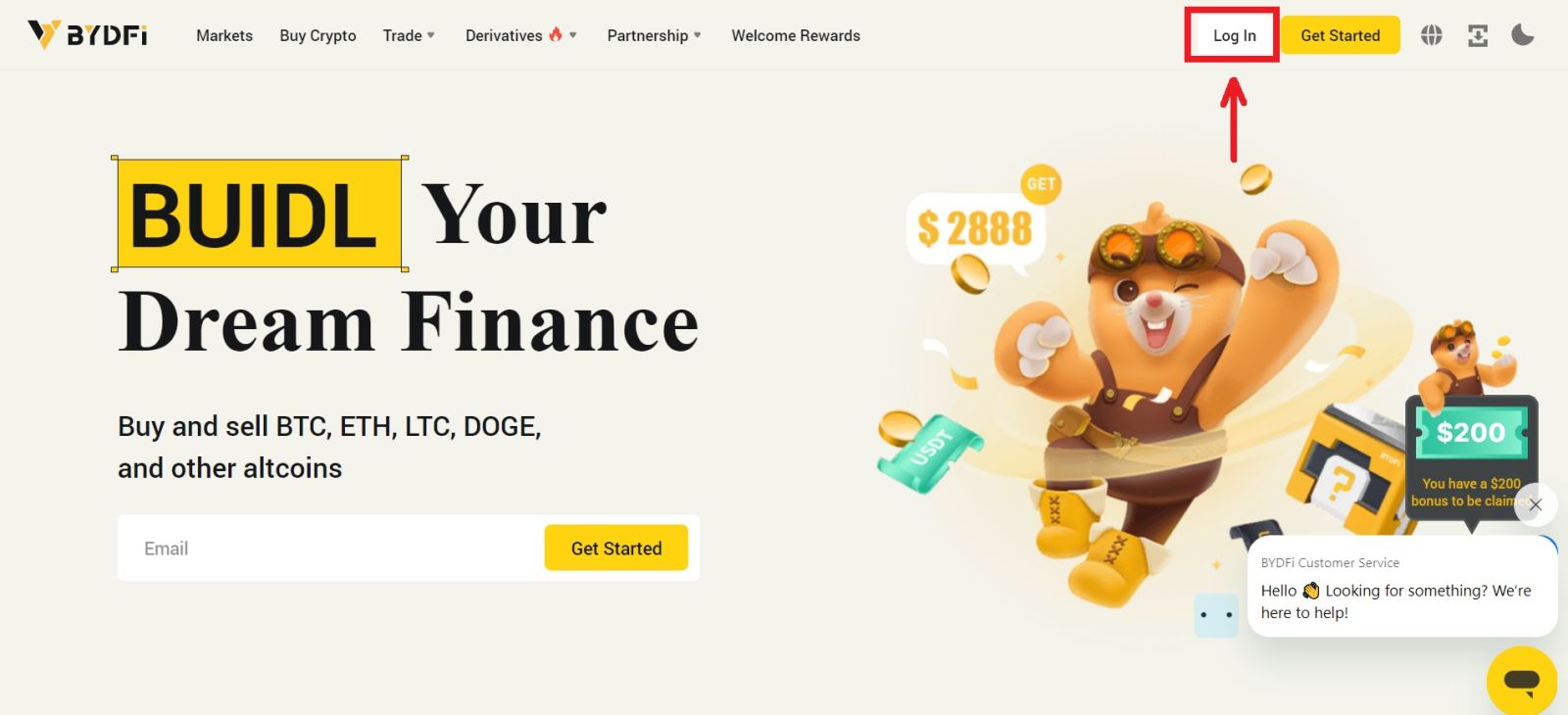
Вы можаце ўвайсці з дапамогай электроннай пошты, мабільнага тэлефона, уліковага запісу Google, уліковага запісу Apple або QR-кода. 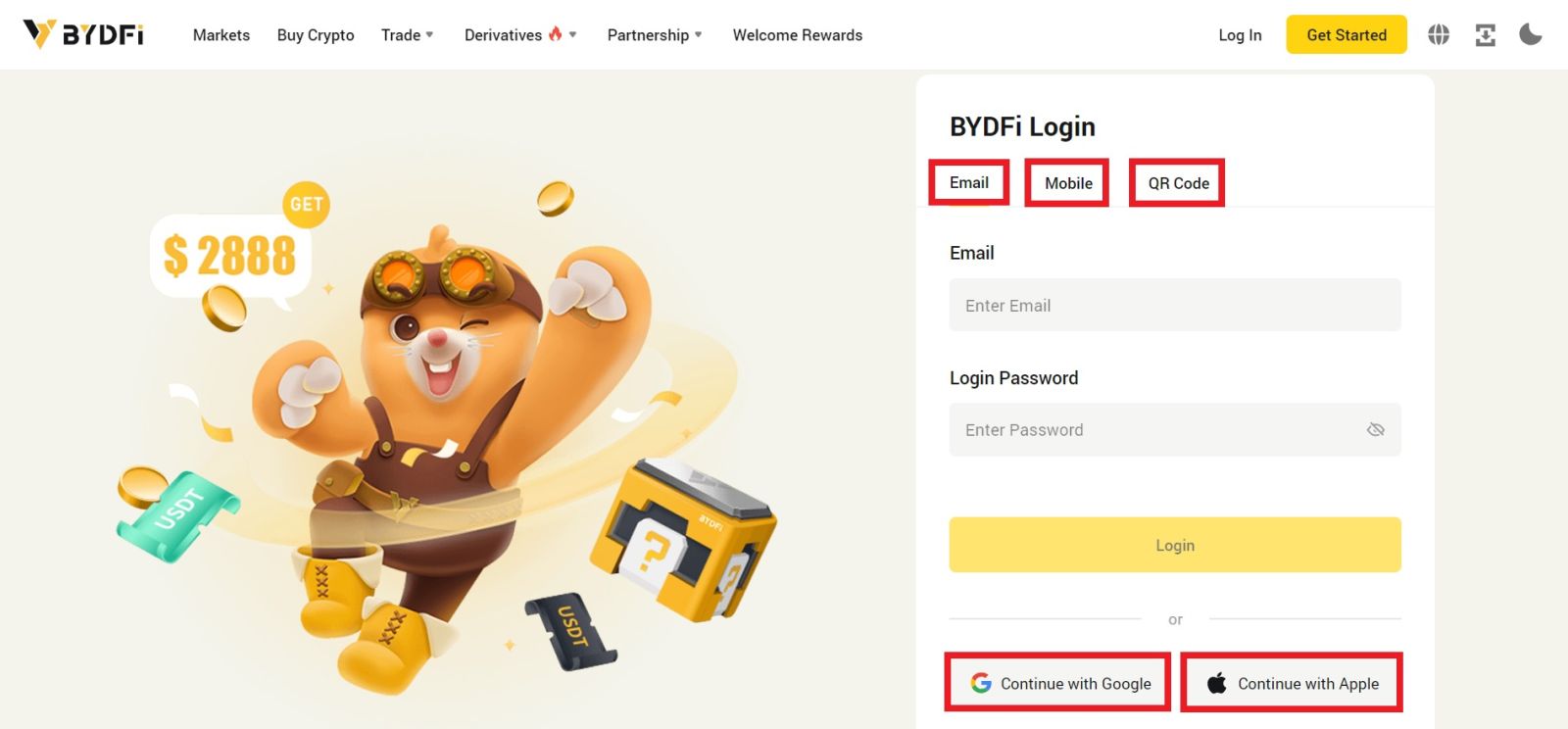
2. Увядзіце адрас электроннай пошты/мабільны тэлефон і пароль. Затым націсніце [Увайсці]. 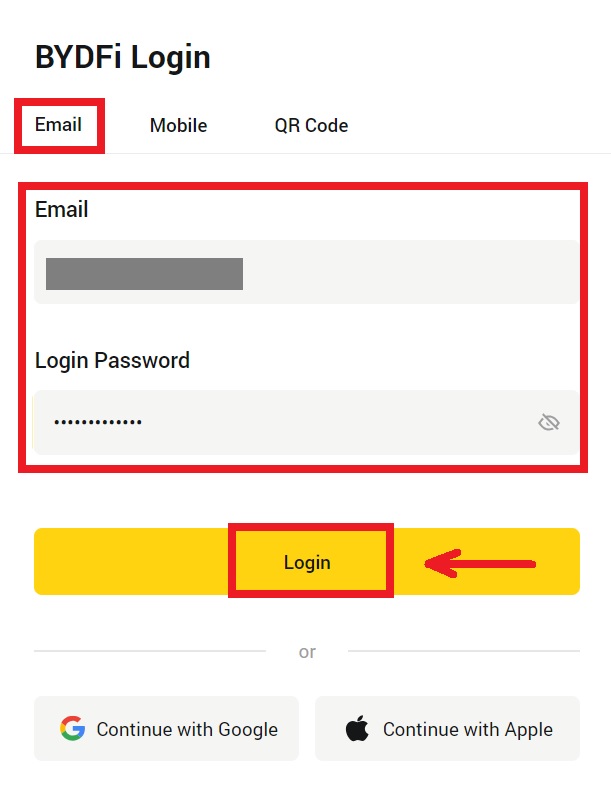
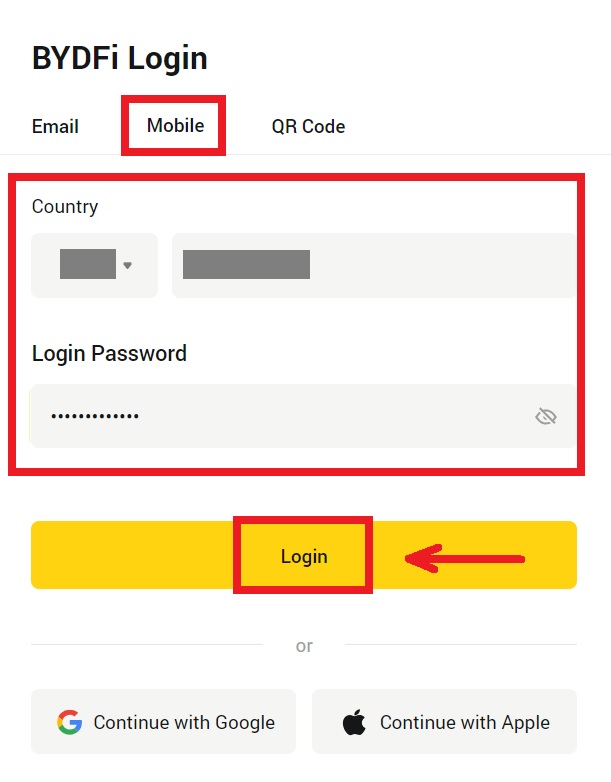
3. Калі вы ўваходзіце ў сістэму са сваім QR-кодам, адкрыйце прыкладанне BYDFi і адсканіруйце код. 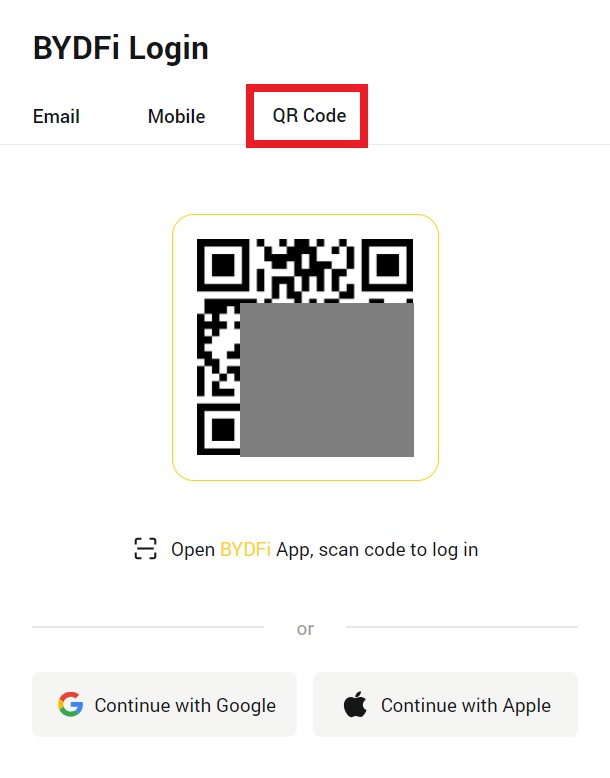
4. Пасля гэтага вы можаце паспяхова выкарыстоўваць свой уліковы запіс BYDFi для гандлю. 
Увайдзіце ў BYDFi з дапамогай уліковага запісу Google
1. Перайдзіце на сайт BYDFi і націсніце [ Увайсці ]. 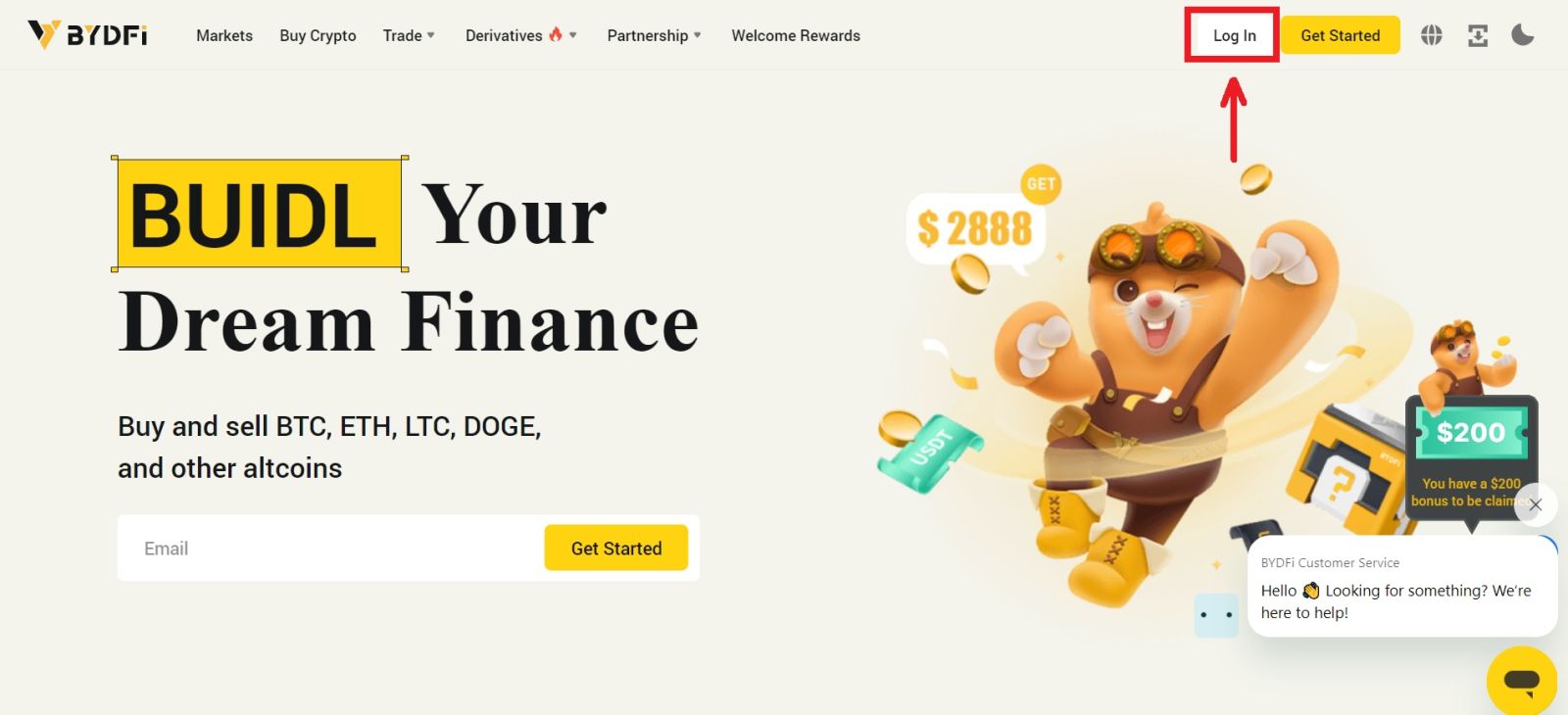 2. Выберыце [Працягнуць з Google].
2. Выберыце [Працягнуць з Google]. 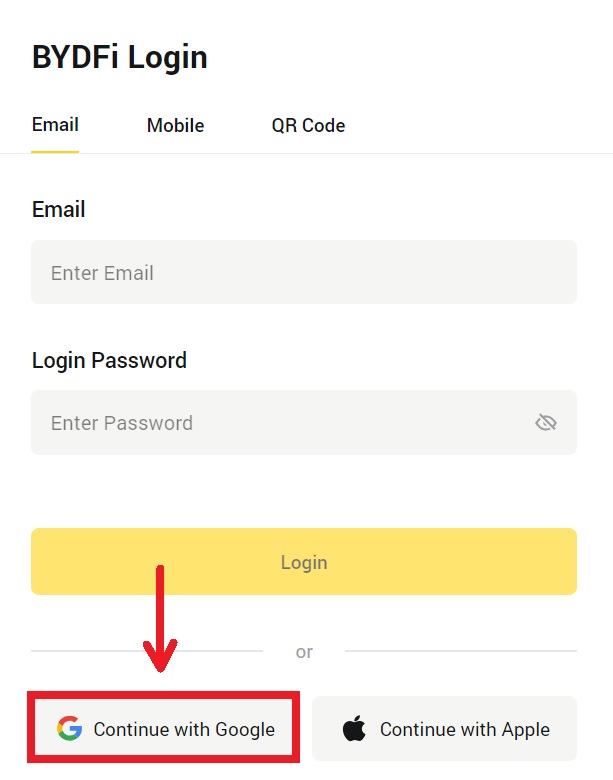
3. З'явіцца ўсплывальнае акно, і вам будзе прапанавана ўвайсці ў BYDFi, выкарыстоўваючы свой уліковы запіс Google. Увядзіце адрас электроннай пошты/тэлефон і пароль. Затым націсніце [Далей]. 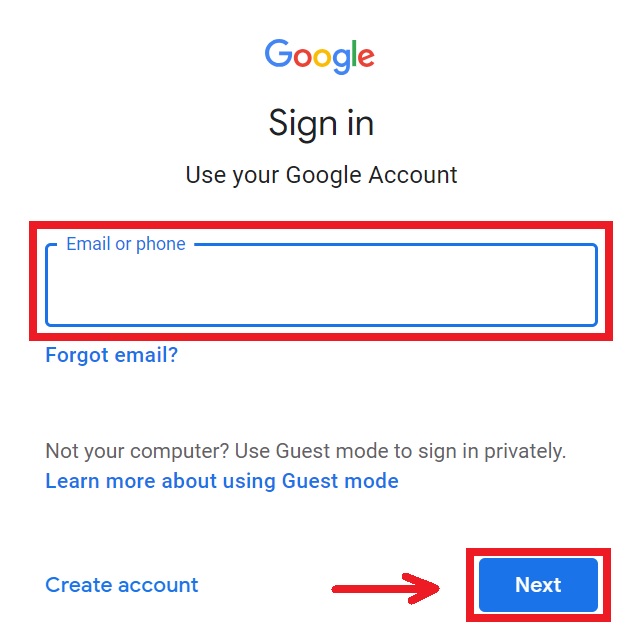
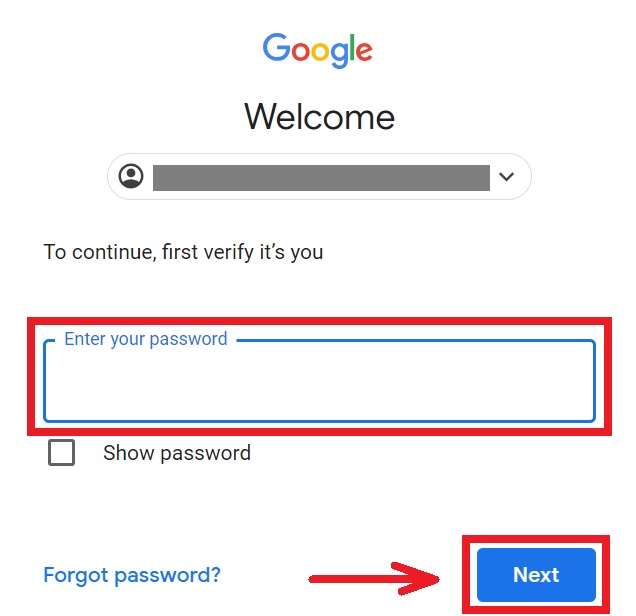
4. Увядзіце пароль, каб звязаць уліковы запіс BYDFi з Google. 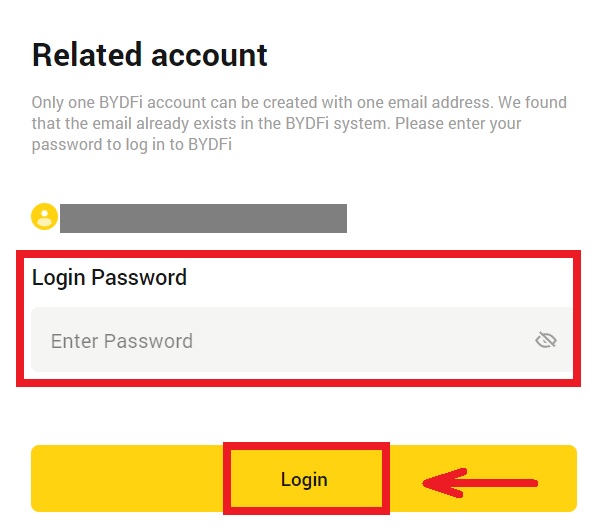
5. Пасля ўваходу вы будзеце перанакіраваны на сайт BYDFi. 
Увайдзіце ў BYDFi з дапамогай уліковага запісу Apple
1. Наведайце BYDFi і націсніце [ Увайсці ]. 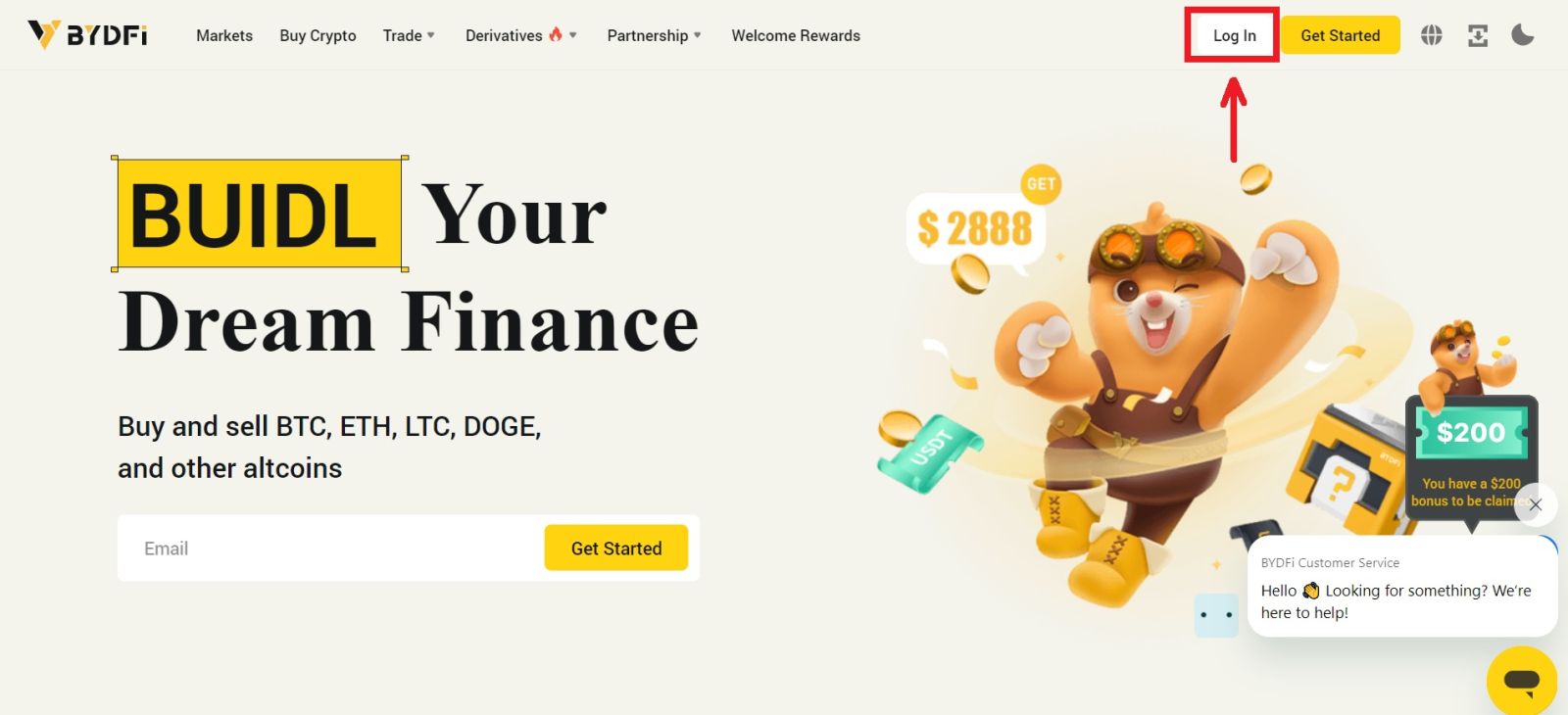 2. Націсніце кнопку [Працягнуць з Apple].
2. Націсніце кнопку [Працягнуць з Apple]. 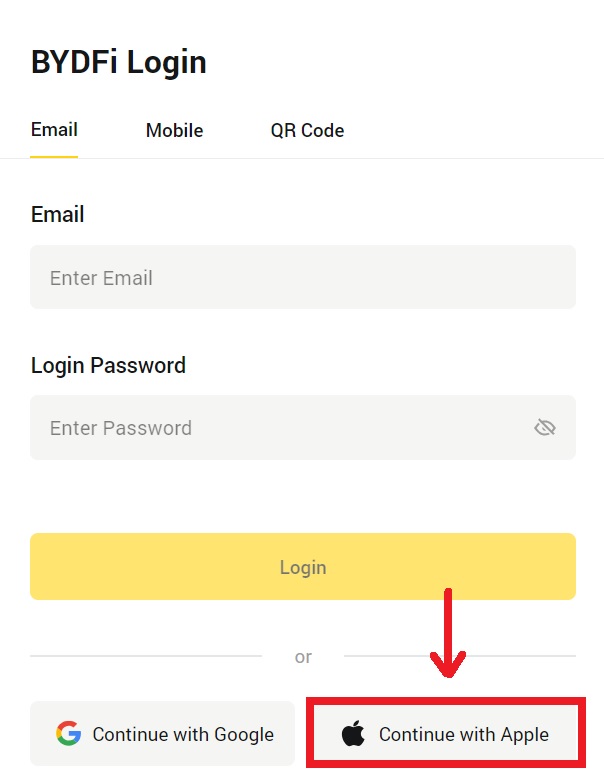
3. Увядзіце свой Apple ID і пароль для ўваходу ў BYDFi. 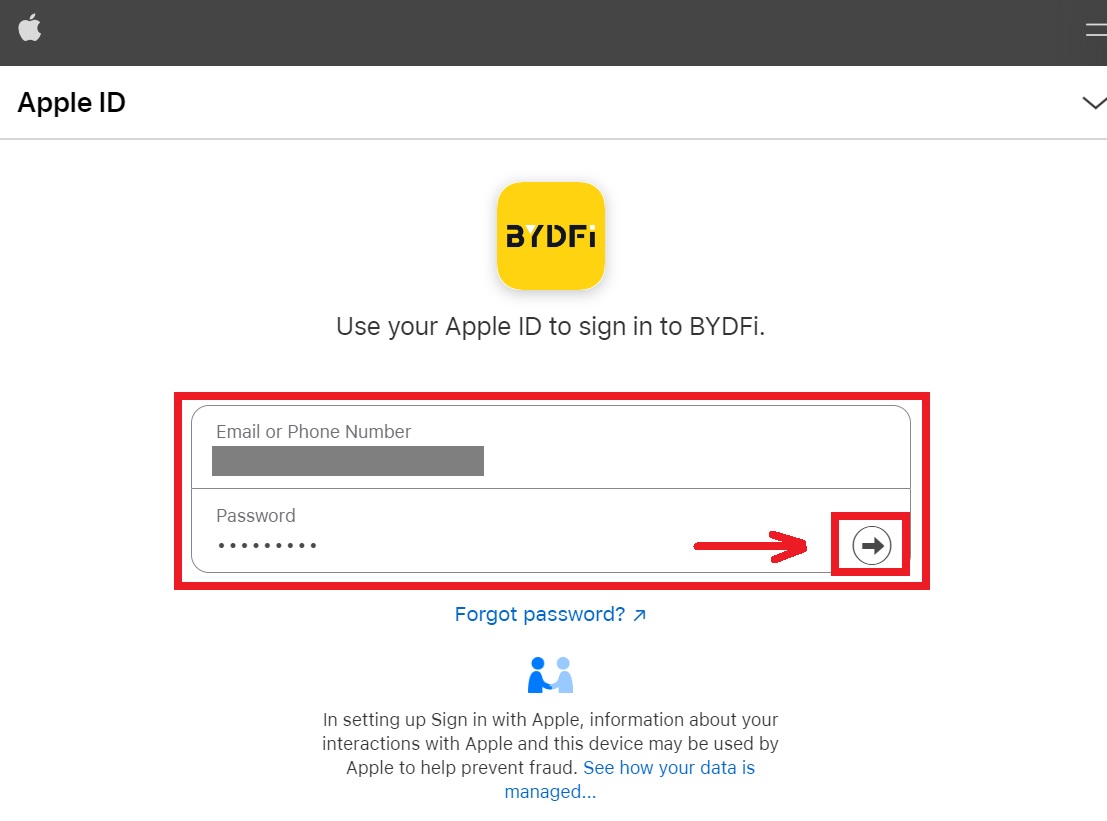 4. Націсніце [Працягнуць].
4. Націсніце [Працягнуць]. 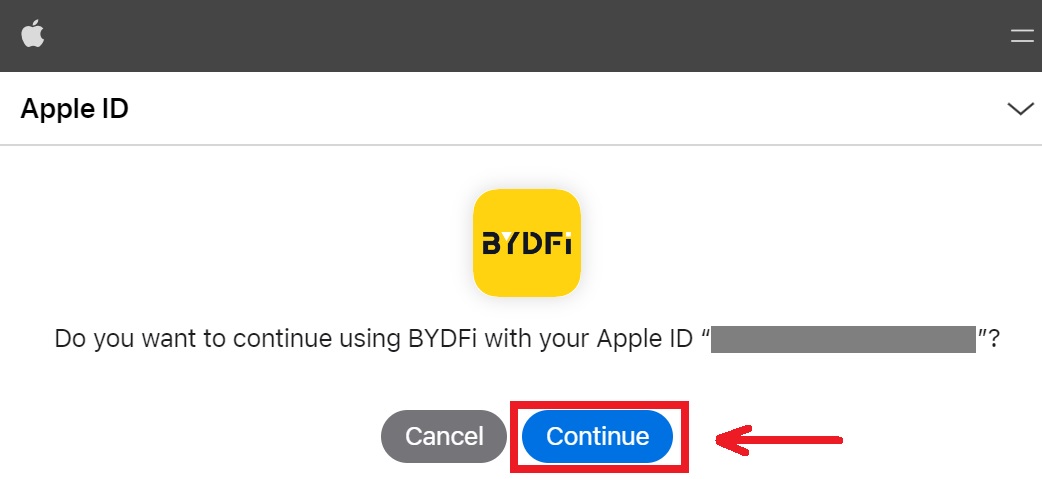 5. Увядзіце пароль, каб звязаць свой уліковы запіс BYDFi з Apple.
5. Увядзіце пароль, каб звязаць свой уліковы запіс BYDFi з Apple. 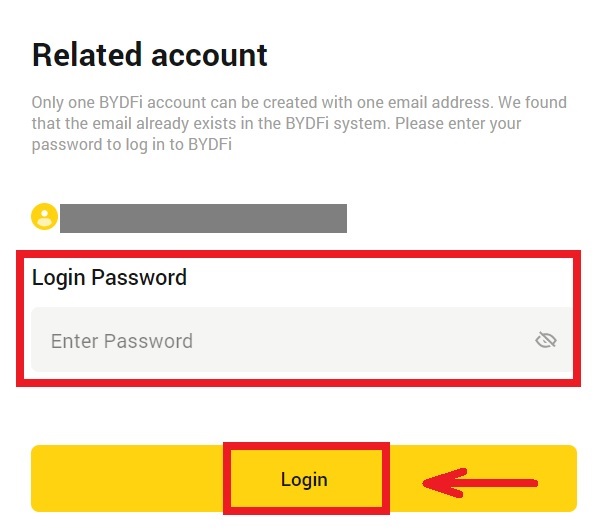
6. Пасля ўваходу вы будзеце перанакіраваны на сайт BYDFi. 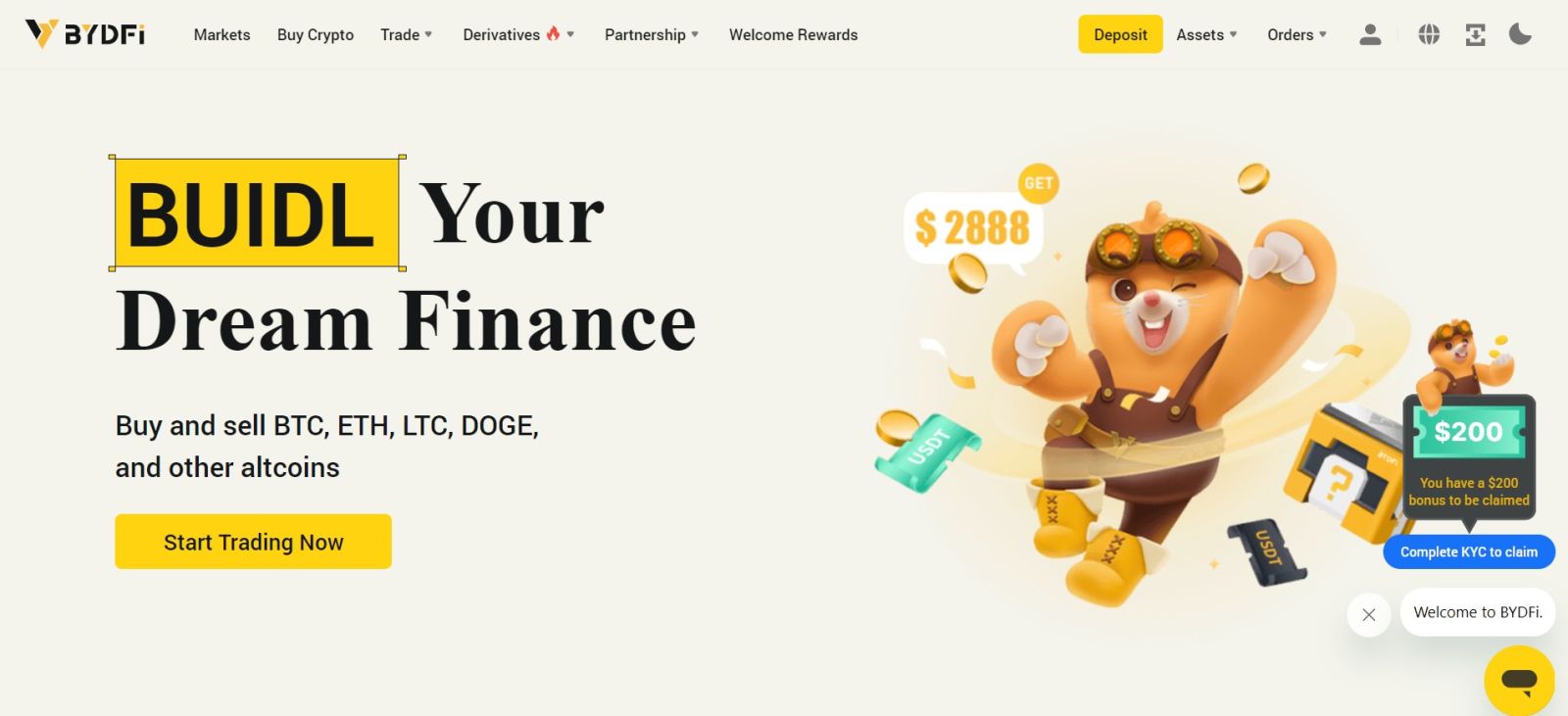
_
Увайдзіце ў дадатак BYDFi
Адкрыйце праграму BYDFi і націсніце [ Зарэгістравацца/Увайсці ]. 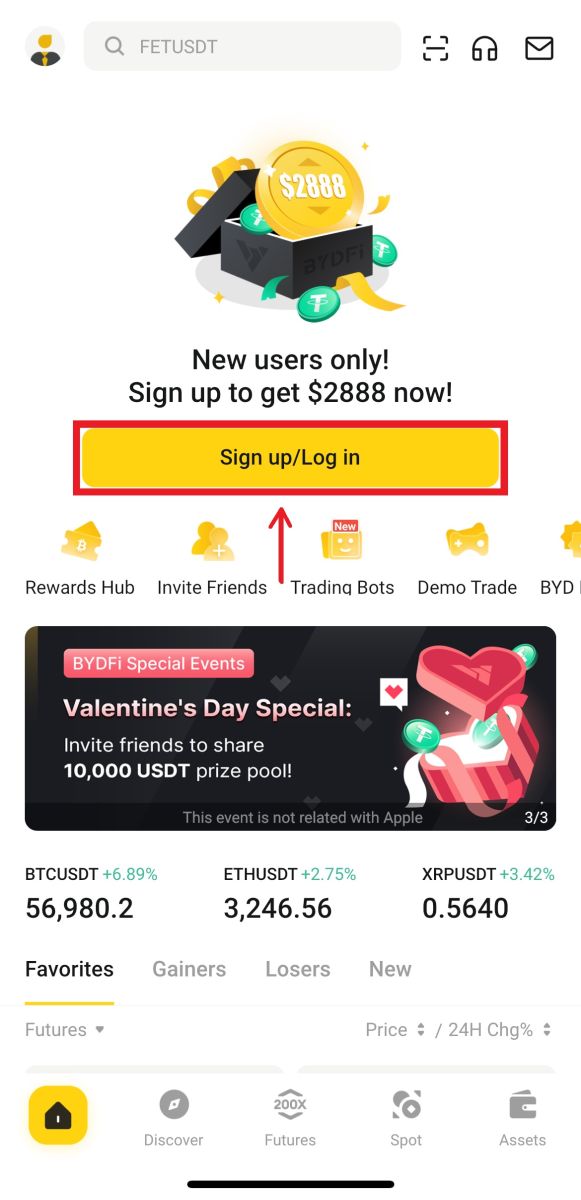
Уваход з дапамогай электроннай пошты/мабільнага тэлефона
1. Запоўніце інфармацыю і націсніце [Увайсці] 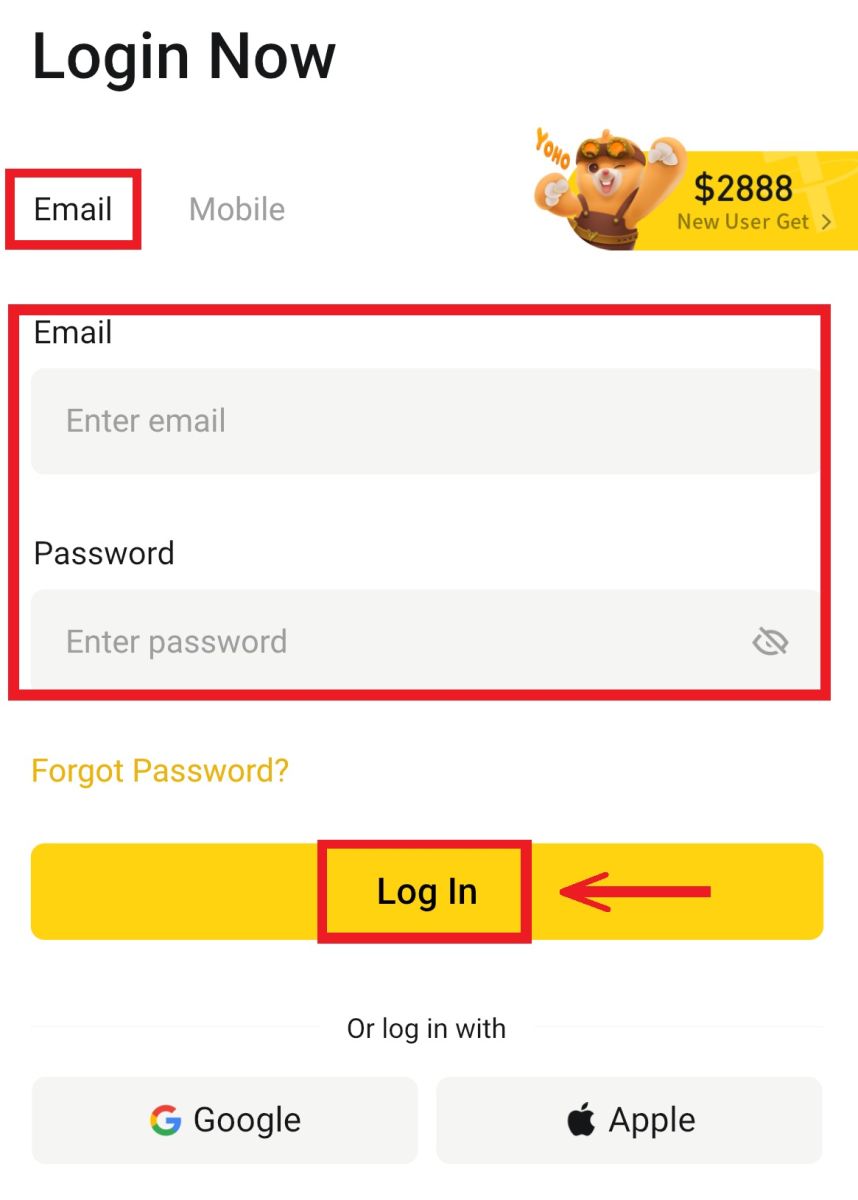
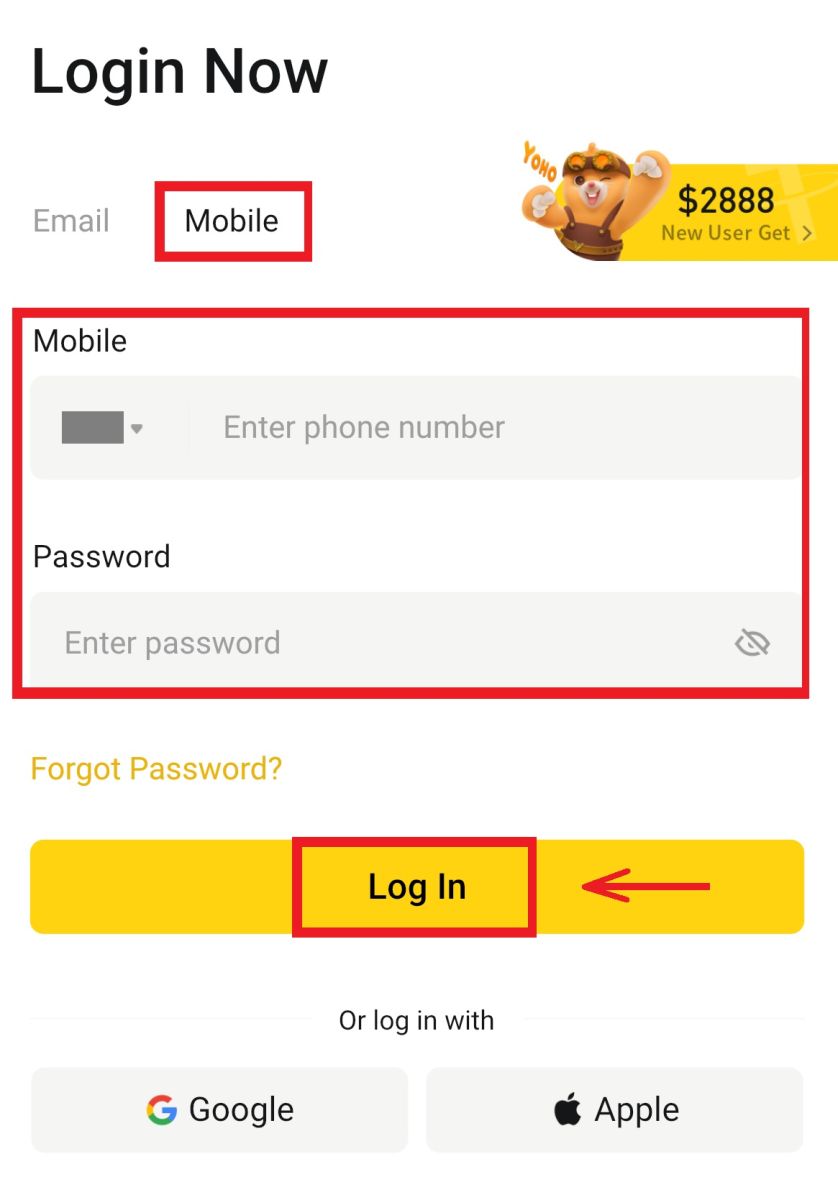
2. Вы ўвойдзеце ў сістэму і зможаце пачаць гандляваць! 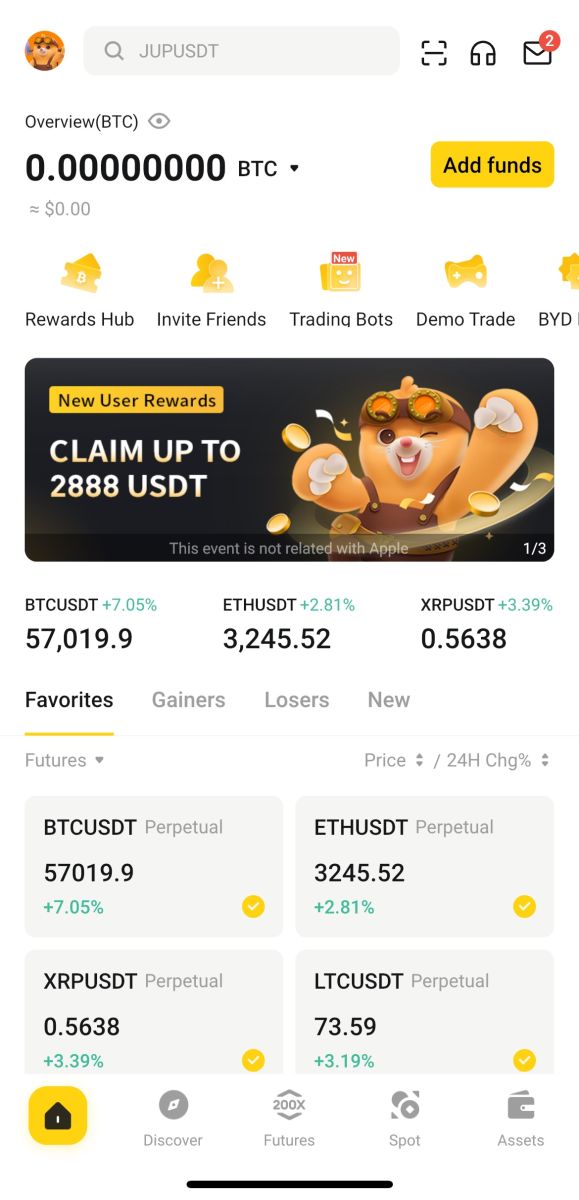
Уваход з дапамогай Google
1. Націсніце на [Google] - [Працягнуць]. 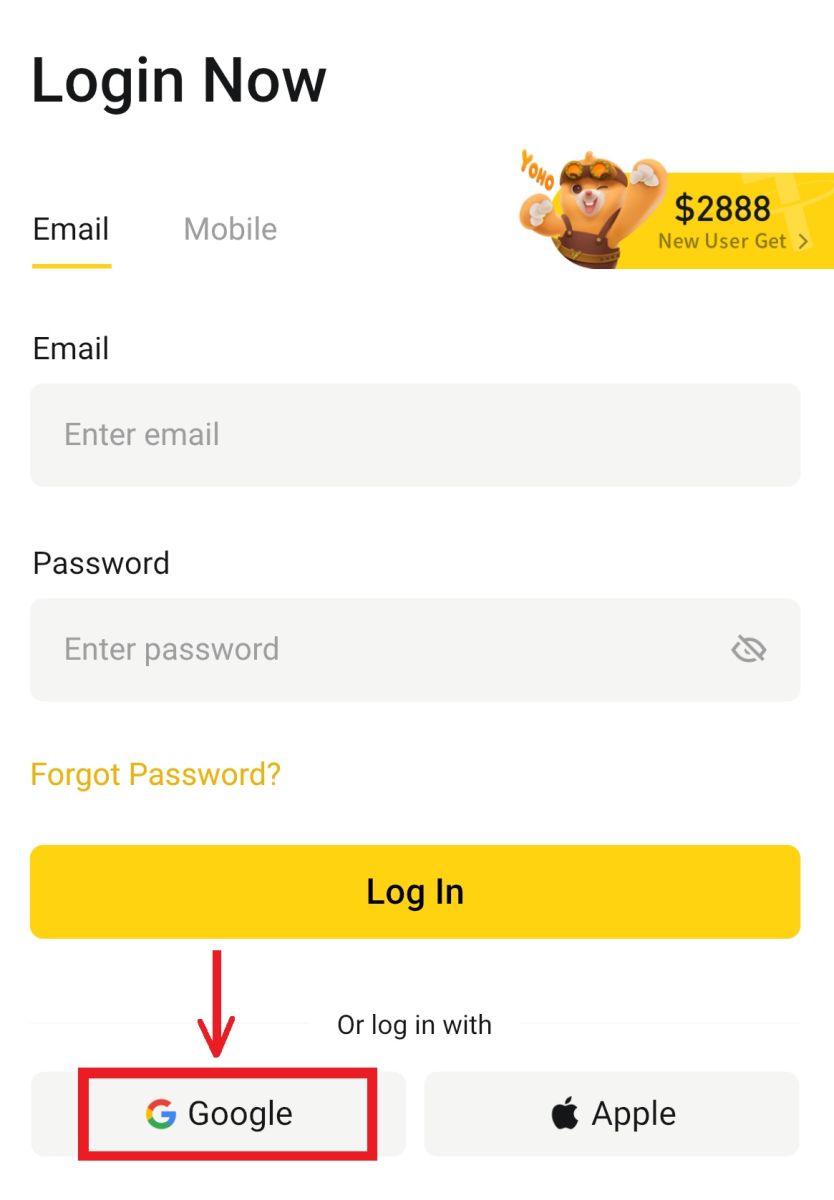
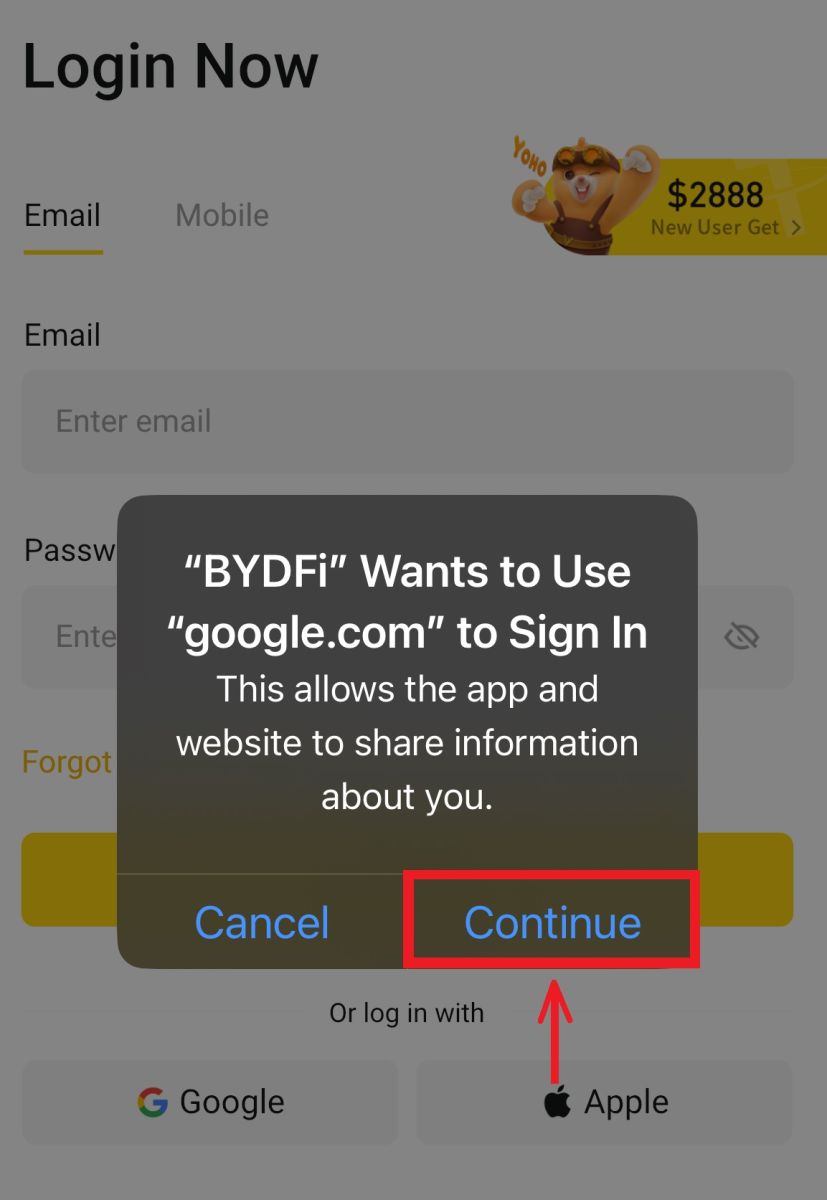 2. Увядзіце адрас электроннай пошты і пароль, затым націсніце [Далей].
2. Увядзіце адрас электроннай пошты і пароль, затым націсніце [Далей]. 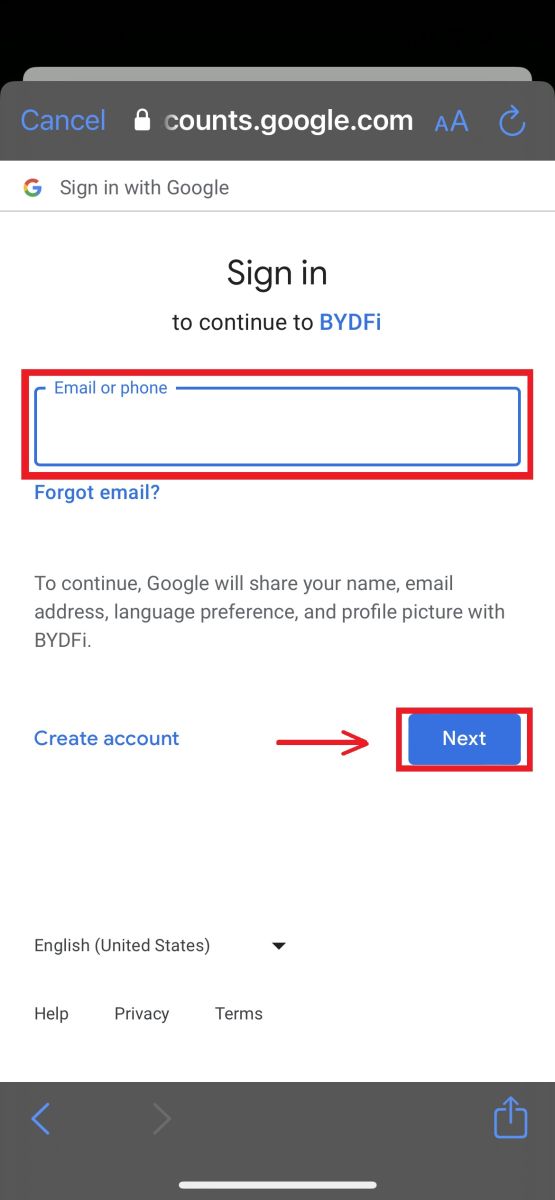
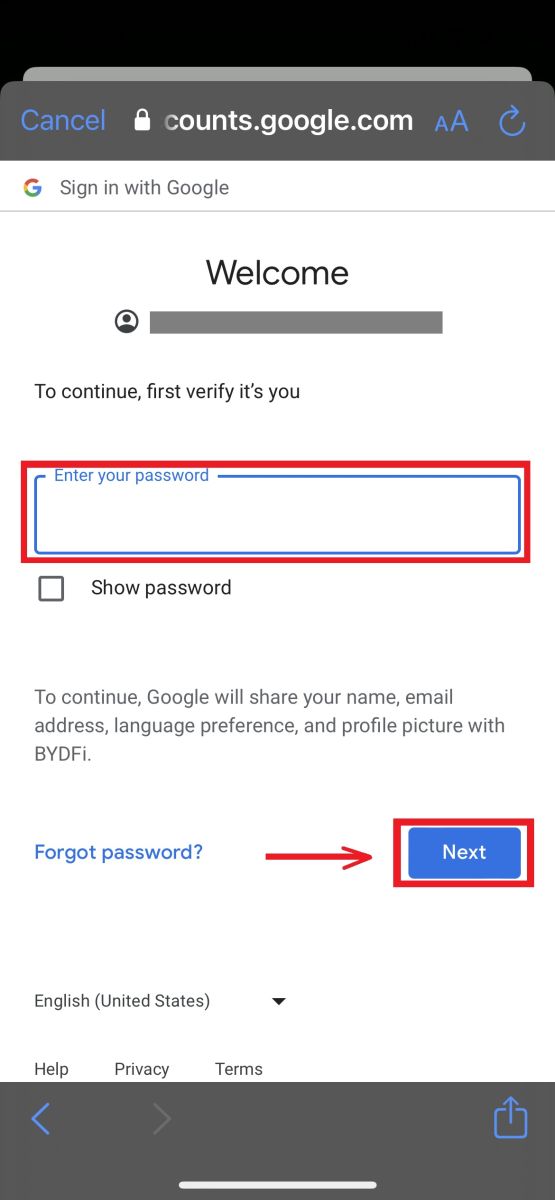
3. Увядзіце пароль свайго ўліковага запісу і націсніце [Увайсці]. 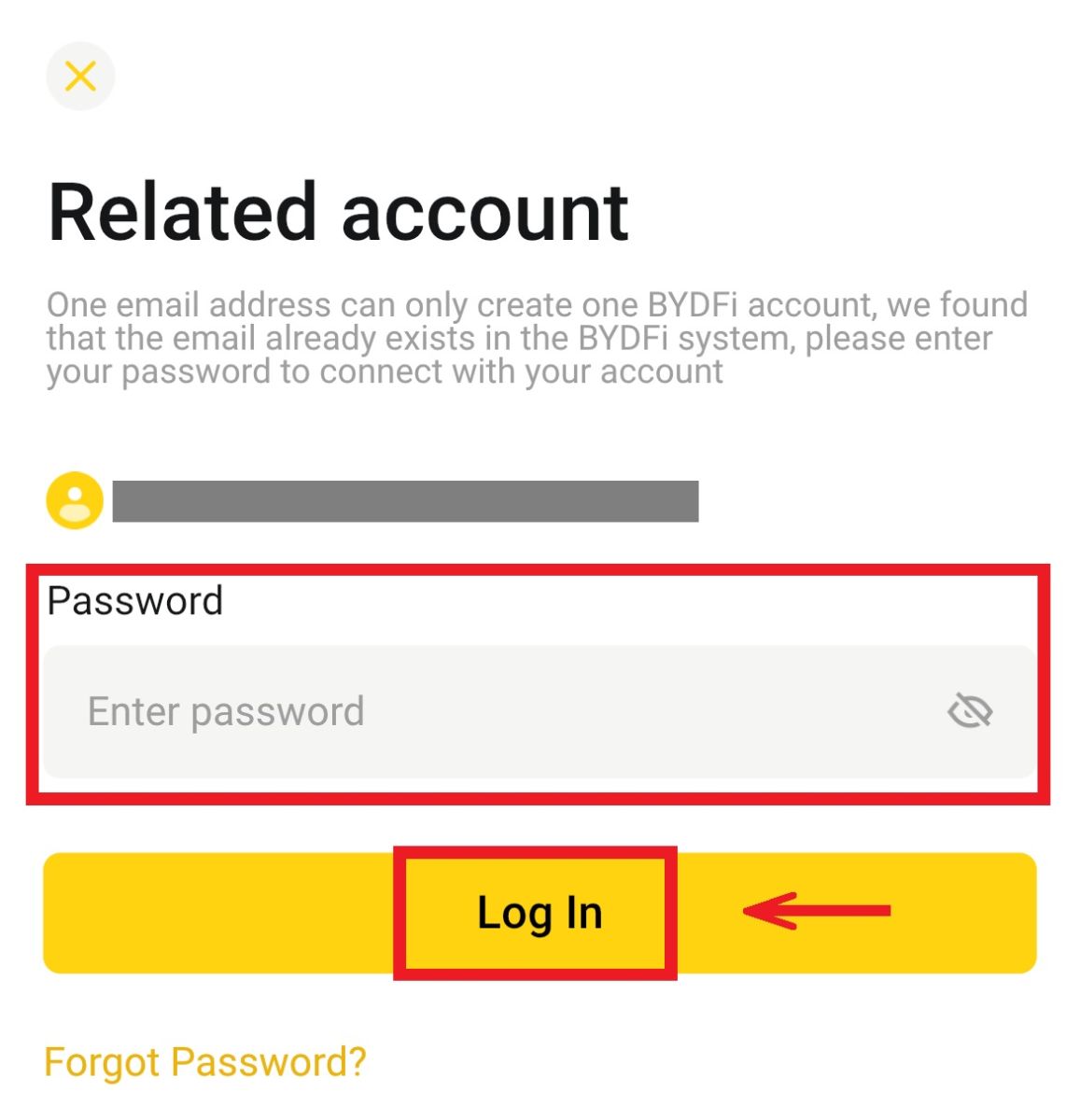
4. І вы ўвойдзеце ў сістэму і зможаце пачаць гандляваць! 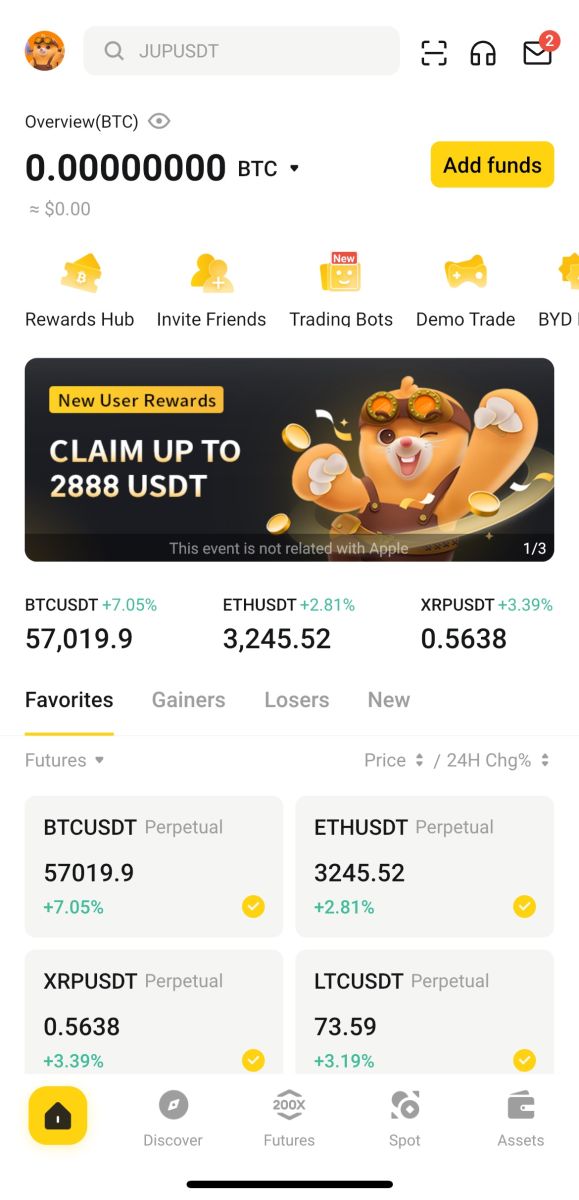
Зарэгіструйцеся са сваім уліковым запісам Apple:
1. Выберыце [Apple]. Вам будзе прапанавана ўвайсці ў BYDFi, выкарыстоўваючы свой уліковы запіс Apple. Націсніце [Працягнуць]. 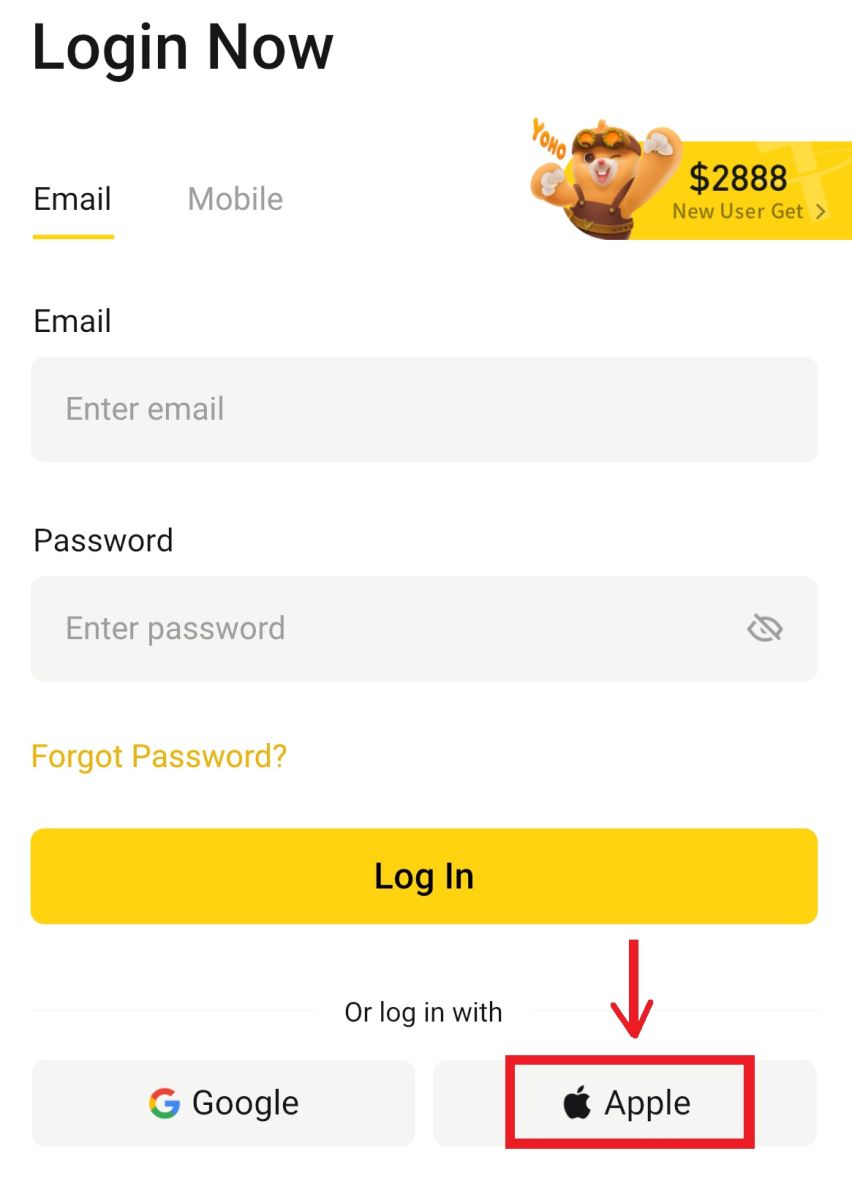
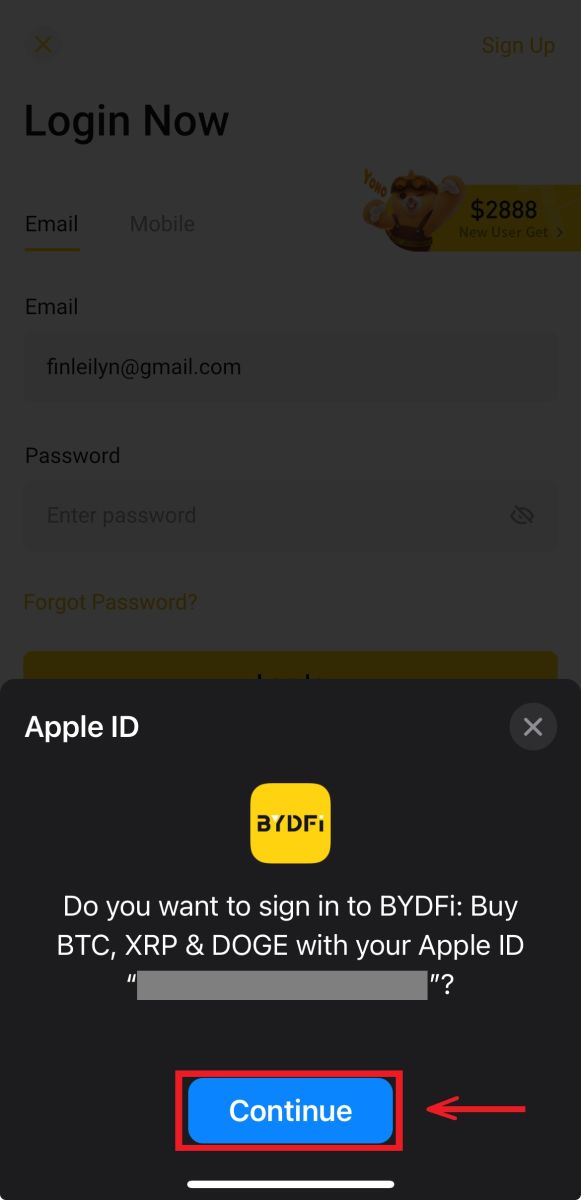
2. Вы ўвойдзеце ў сістэму і зможаце пачаць гандляваць! 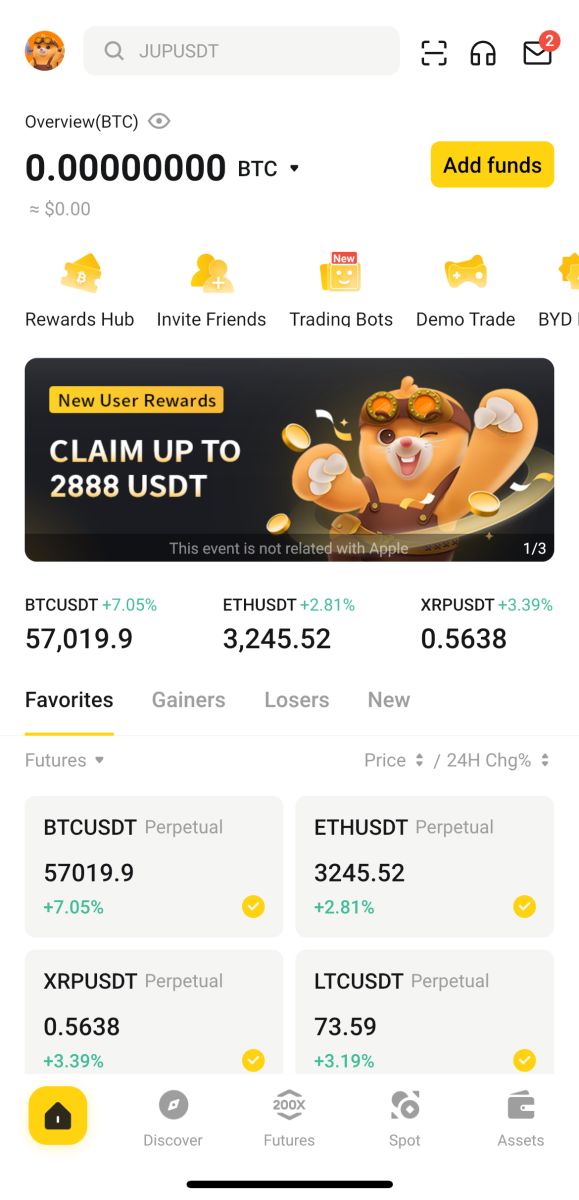
Я забыў пароль ад уліковага запісу BYDFi
Вы можаце скінуць пароль уліковага запісу на вэб-сайце або ў дадатку BYDFi. Звярніце ўвагу, што з меркаванняў бяспекі зняцце сродкаў з вашага ўліковага запісу будзе прыпынена на 24 гадзіны пасля скіду пароля.
1. Перайдзіце на сайт BYDFi і націсніце [ Увайсці ]. 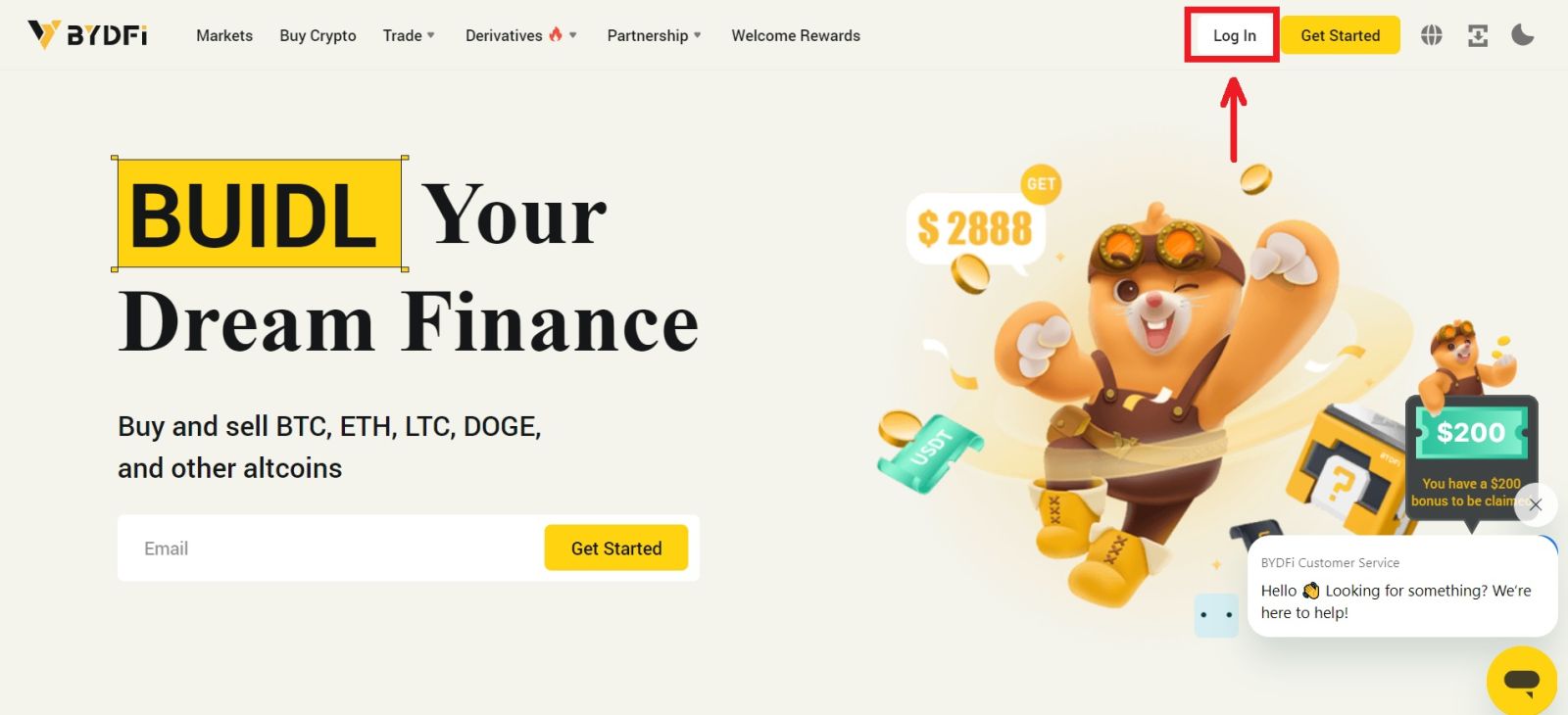 2. На старонцы ўваходу націсніце [Забылі пароль?].
2. На старонцы ўваходу націсніце [Забылі пароль?]. 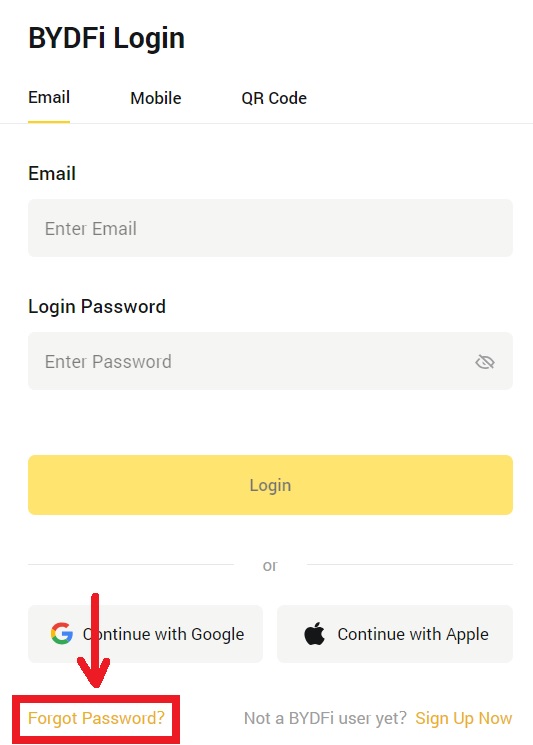
3. Увядзіце адрас электроннай пошты або нумар тэлефона ўліковага запісу і націсніце [Адправіць]. Звярніце ўвагу, што з меркаванняў бяспекі вы не зможаце здымаць сродкі з дапамогай новай прылады на працягу 24 гадзін пасля змены пароля для ўваходу. 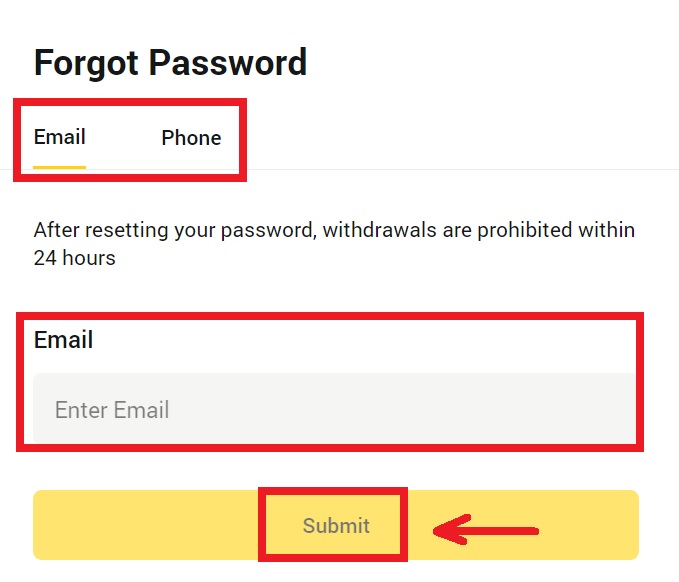
4. Увядзіце код спраўджання, які вы атрымалі ў электронным лісце або SMS, і націсніце [Пацвердзіць], каб працягнуць . 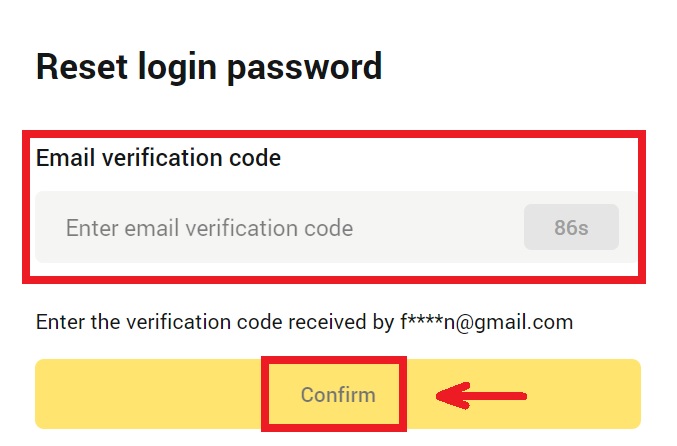
5. Увядзіце новы пароль і націсніце [Адправіць]. 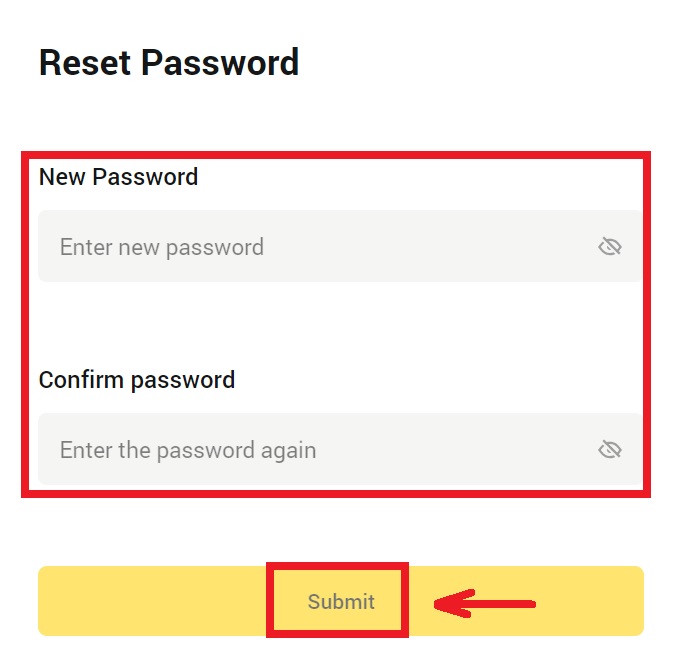
6. Пасля паспяховага скіду пароля сайт накіруе вас назад на старонку ўваходу. Увайдзіце з новым паролем, і ўсё гатова.
Часта задаюць пытанні (FAQ)
Як прывязаць Google Authenticator?
1. Націсніце на свой аватар - [Уліковы запіс і бяспека] і ўключыце [Google Authenticator]. 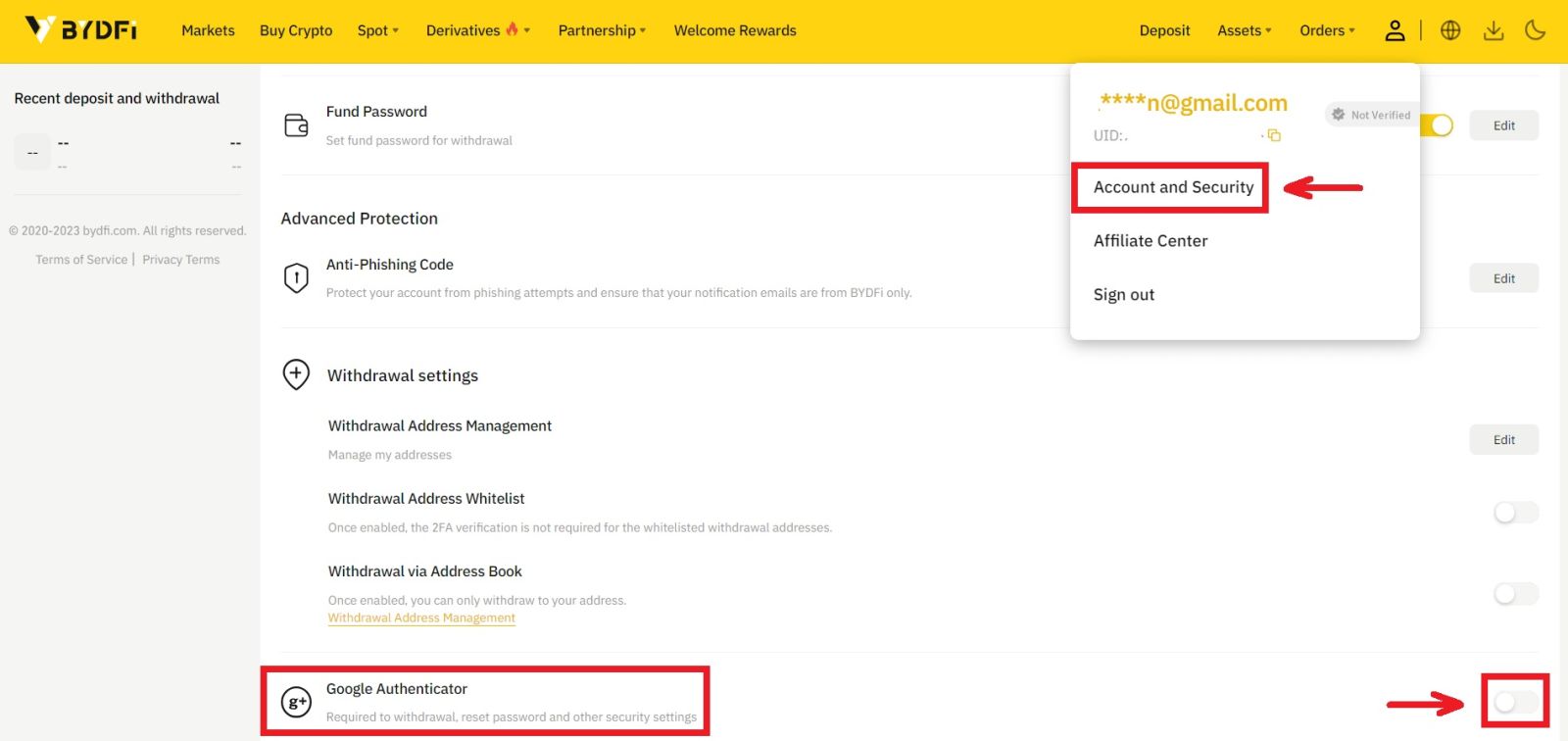
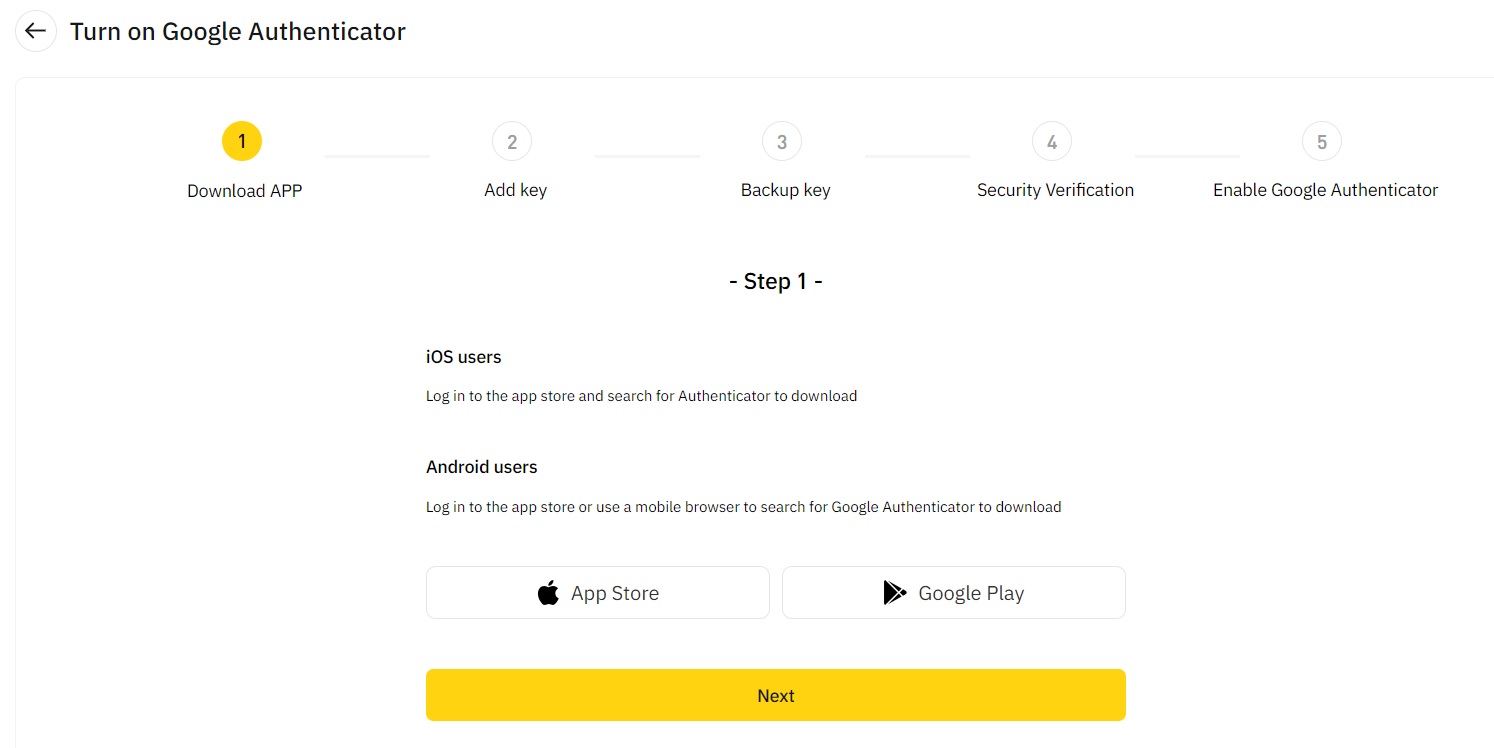
2. Націсніце [Далей] і выконвайце інструкцыі. Калі ласка, запішыце рэзервовы ключ на паперы. Калі вы выпадкова страціце свой тэлефон, рэзервовы ключ можа дапамагчы вам паўторна актываваць Google Authenticator. Звычайна паўторная актывацыя Google Authenticator займае тры працоўныя дні. 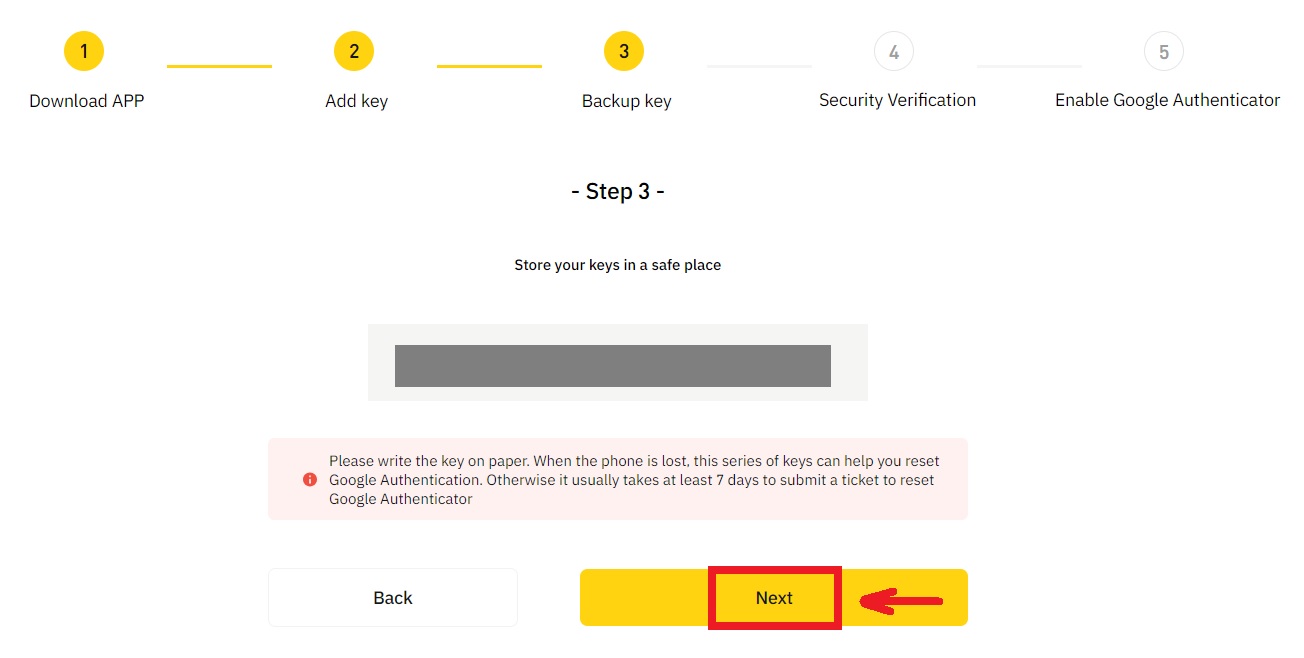
3. Увядзіце код SMS, код праверкі электроннай пошты і код Google Authenticator, як паказана ў інструкцыях. Націсніце [Пацвердзіць], каб завяршыць наладжванне Google Authenticator.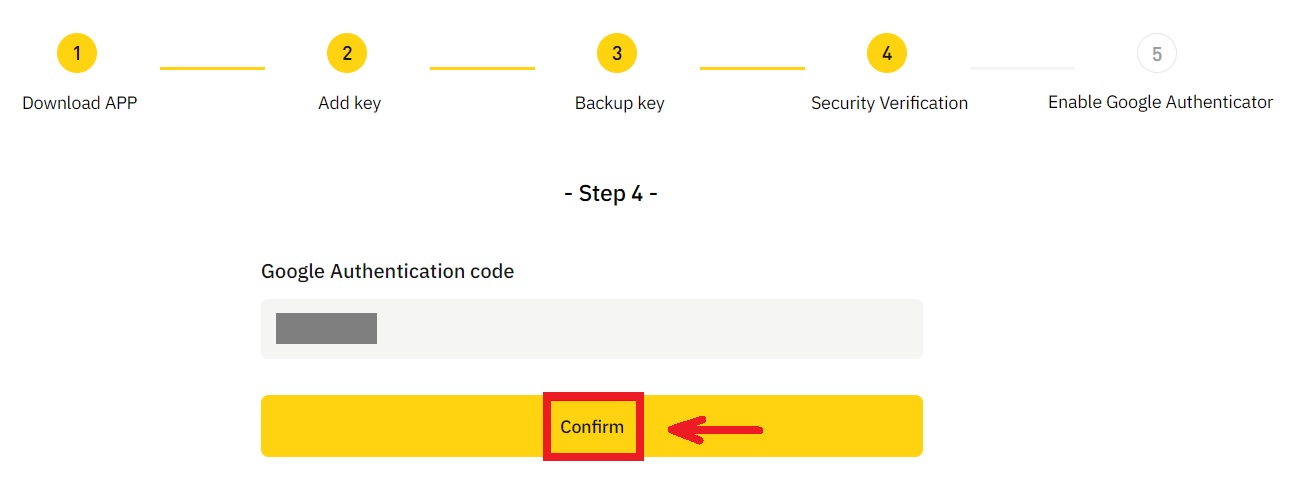
Што можа прывесці да таго, што ўліковы запіс знаходзіцца пад кантролем рызыкі сістэмай?
Каб абараніць вашыя сродкі, захаваць ваш уліковы запіс і адпавядаць мясцовым законам, мы прыпынім ваш уліковы запіс у выпадку любога з наступных падазроных паводзін.
- IP з краіны або рэгіёна, якія не падтрымліваюцца;
- Вы часта ўваходзілі ў некалькі ўліковых запісаў на адной прыладзе;
- Ваша краіна/рэгіён ідэнтыфікацыі не адпавядае вашай штодзённай дзейнасці;
- Вы масава рэгіструеце ўліковыя запісы, каб удзельнічаць у мерапрыемствах;
- Уліковы запіс падазраецца ў парушэнні закона і быў прыпынены з-за патрабавання судовага органа аб правядзенні расследавання;
- Частае зняцце вялікіх памераў з рахунку на працягу кароткага перыяду часу;
- Уліковы запіс кіруецца падазронай прыладай або IP, і існуе рызыка несанкцыянаванага выкарыстання;
- Іншыя прычыны кантролю рызыкі.
Як вызваліць сістэму кіравання рызыкамі?
Звяжыцеся з нашай службай падтрымкі кліентаў і выканайце ўказаныя працэдуры, каб разблакіраваць свой уліковы запіс. Платформа разгледзіць ваш уліковы запіс на працягу 3-7 рабочых дзён, таму будзьце цярплівыя.
Акрамя таго, калі ласка, своечасова змяніце свой пароль і пераканайцеся, што ваша паштовая скрыня, мабільны тэлефон або Google Authenticator і іншыя бяспечныя метады аўтэнтыфікацыі могуць быць даступныя толькі вам.
Калі ласка, звярніце ўвагу, што разблакіроўка кантролю рызыкі патрабуе дастатковай пацвярджальнай дакументацыі, каб пераканацца, што вы валодаеце сваім уліковым запісам. Калі вы не можаце прадаставіць дакументацыю, падаеце дакументацыю, якая не адпавядае патрабаванням, або не адпавядаеце прычыне пазову, вы не атрымаеце хуткую падтрымку.
Як пацвердзіць уліковы запіс у BYDFi
Як прайсці праверку асобы (вэб-сайт)
1. Вы можаце атрымаць доступ да праверкі асобы са свайго аватара - [ Уліковы запіс і бяспека ].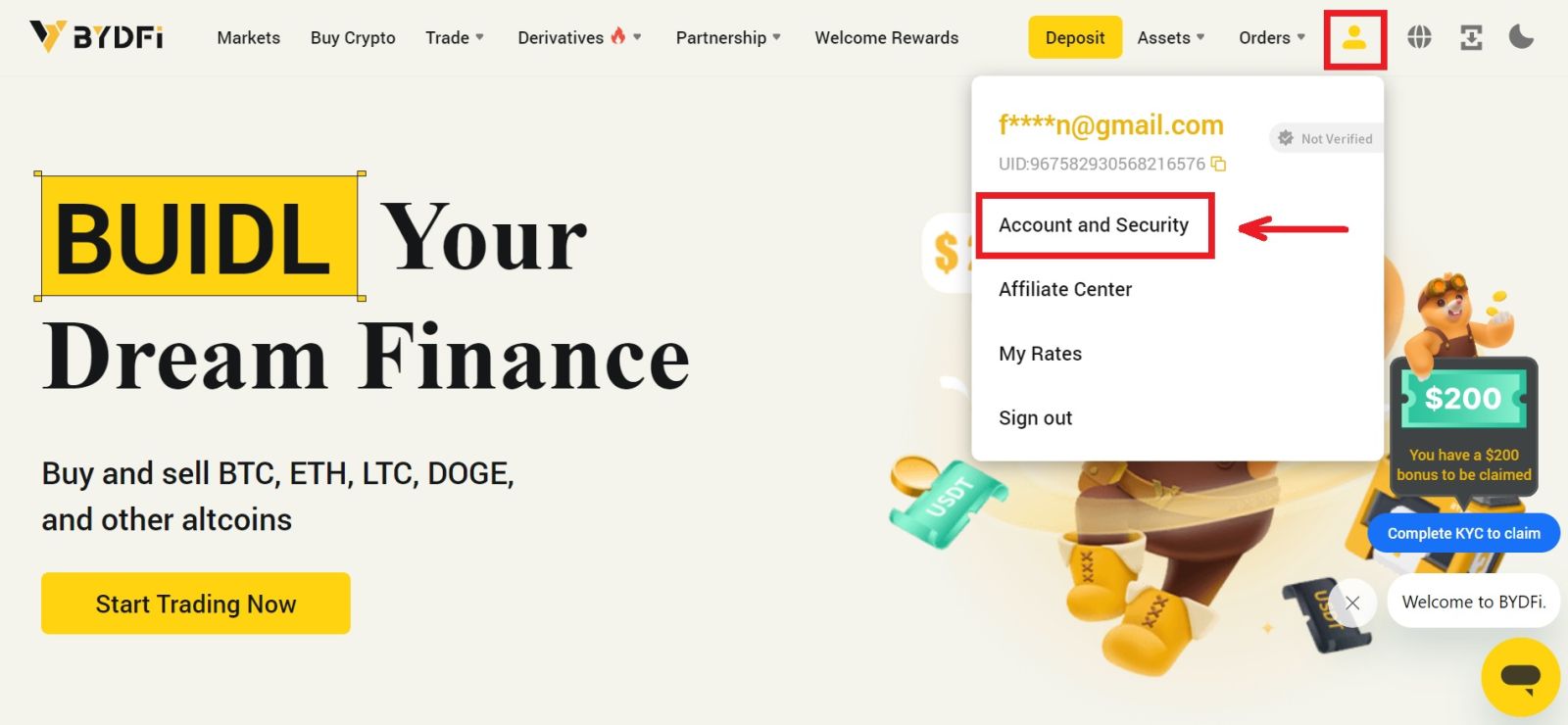
2. Пстрыкніце поле [ Праверка асобы ], затым націсніце [ Праверыць ]. 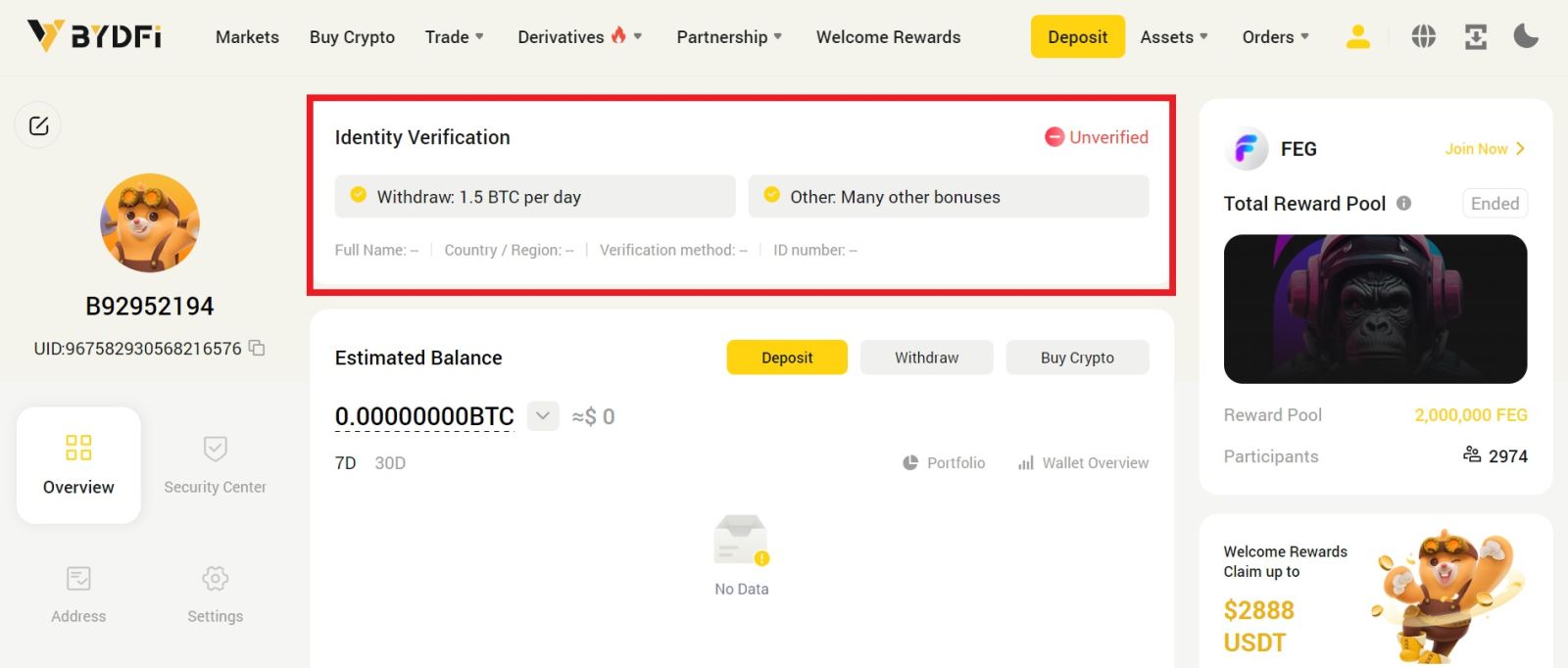
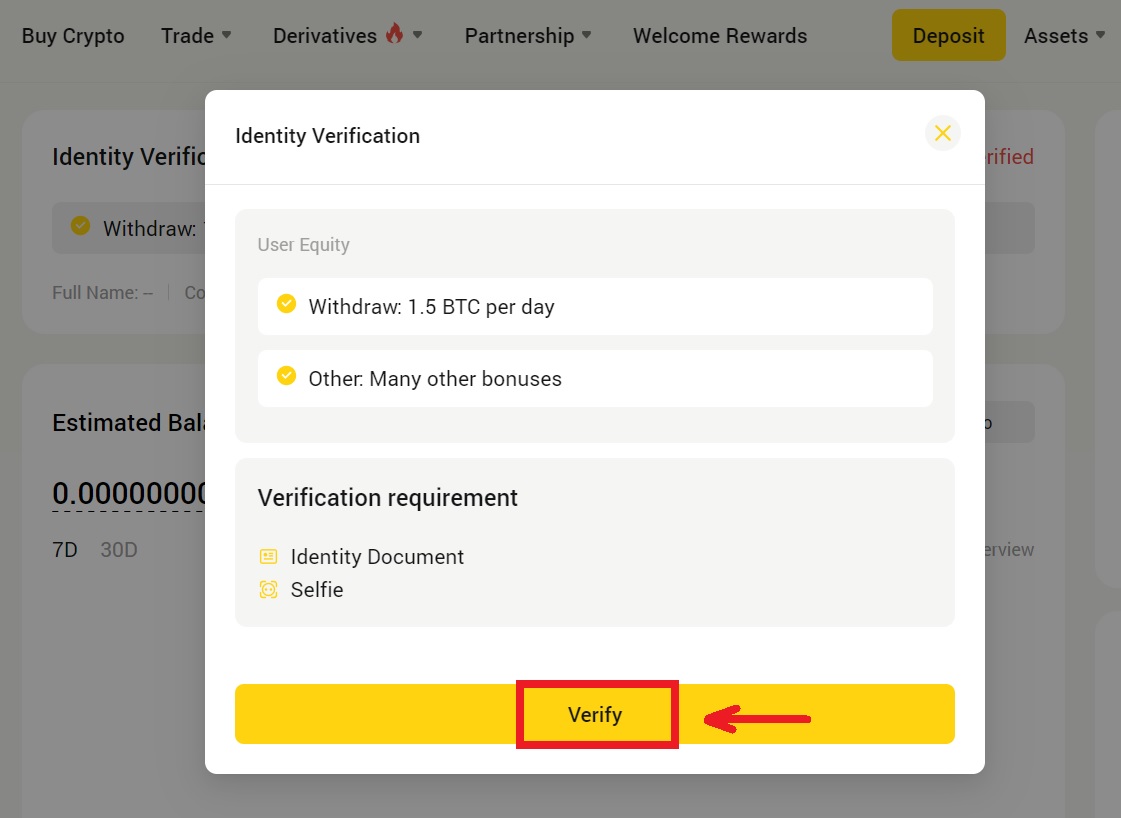
3. Выканайце неабходныя дзеянні. Выберыце сваю краіну пражывання з кропкі, а затым націсніце [Праверыць]. 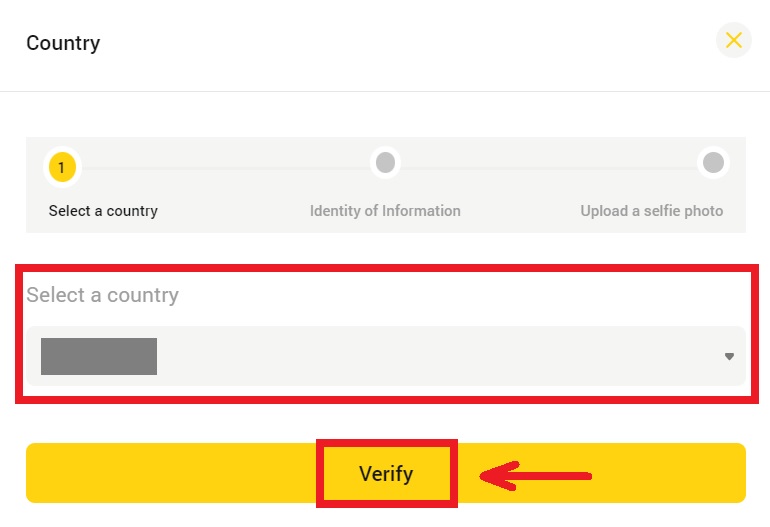
4. Запоўніце вашу асабістую інфармацыю і загрузіце выяву, якая пасведчае асобу, а затым націсніце [Далей]. 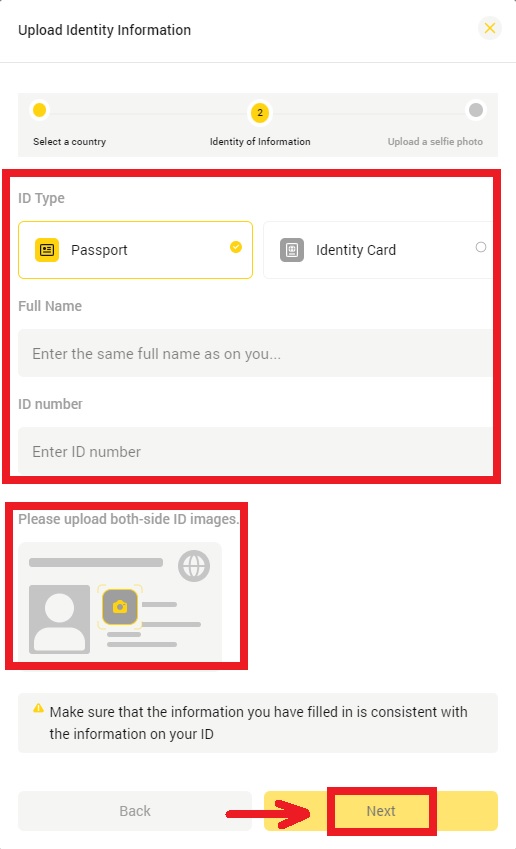
5. Загрузіце фатаграфію з пасведчаннем асобы і паперай з рукапіснай сённяшняй датай і BYDFi і націсніце [Адправіць]. 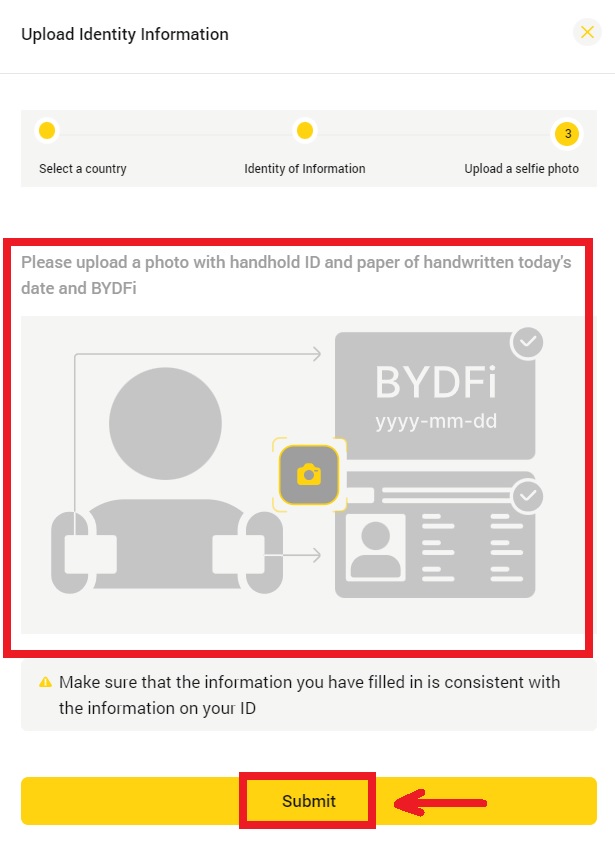
6. Працэс разгляду можа заняць да 1 гадзіны. Вы атрымаеце апавяшчэнне, як толькі разгляд будзе завершаны.
Як прайсці праверку асобы (прыкладанне)
1. Націсніце на свой аватар - [ Праверка KYC ]. 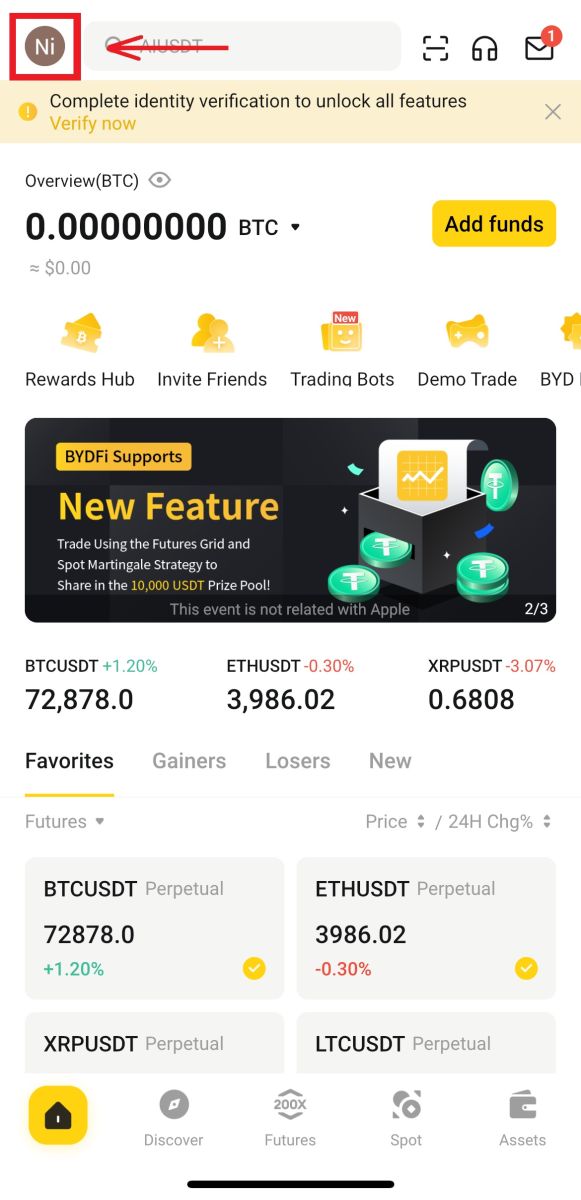
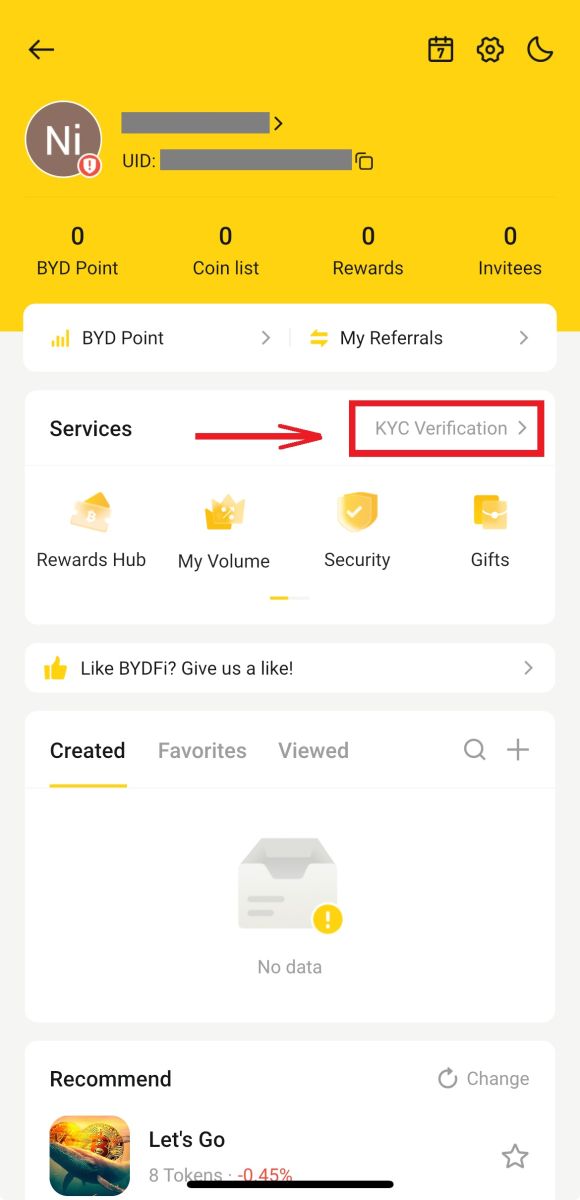
2. Націсніце [Праверыць]. Выберыце сваю краіну пражывання з кропкі, а затым націсніце [Далей]. 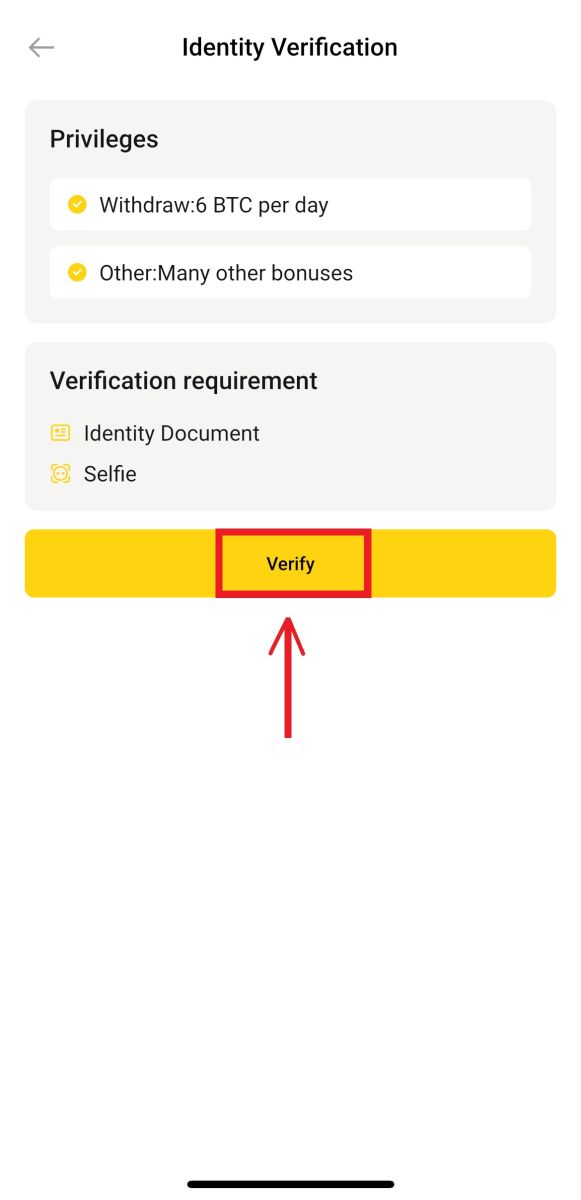
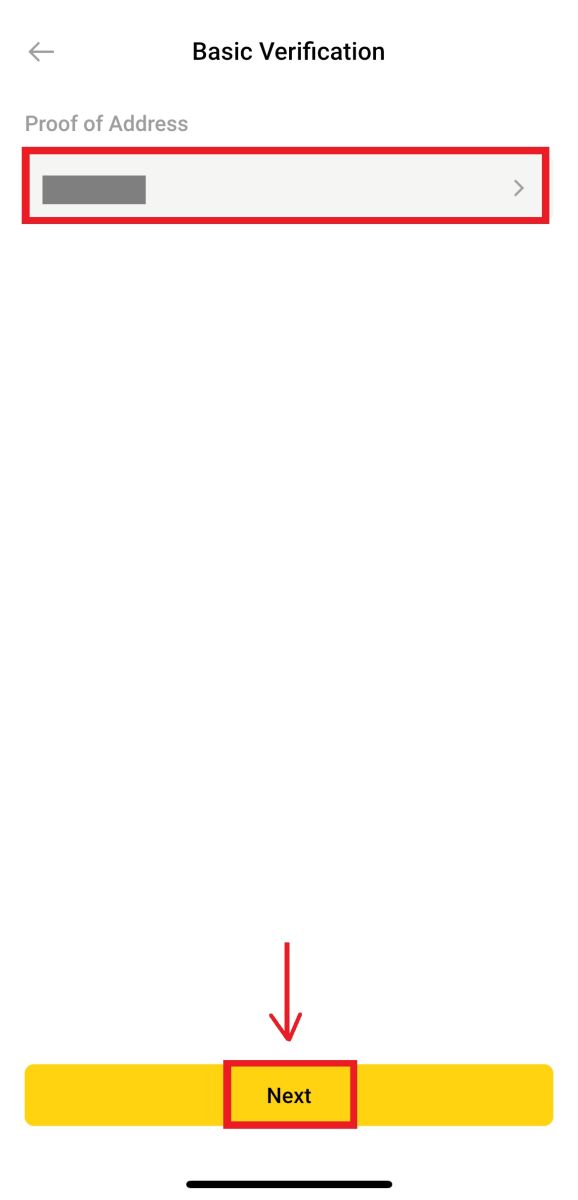
3. Запоўніце вашу асабістую інфармацыю і загрузіце сваю фатаграфію, якая пасведчае асобу, затым націсніце [Далей]. 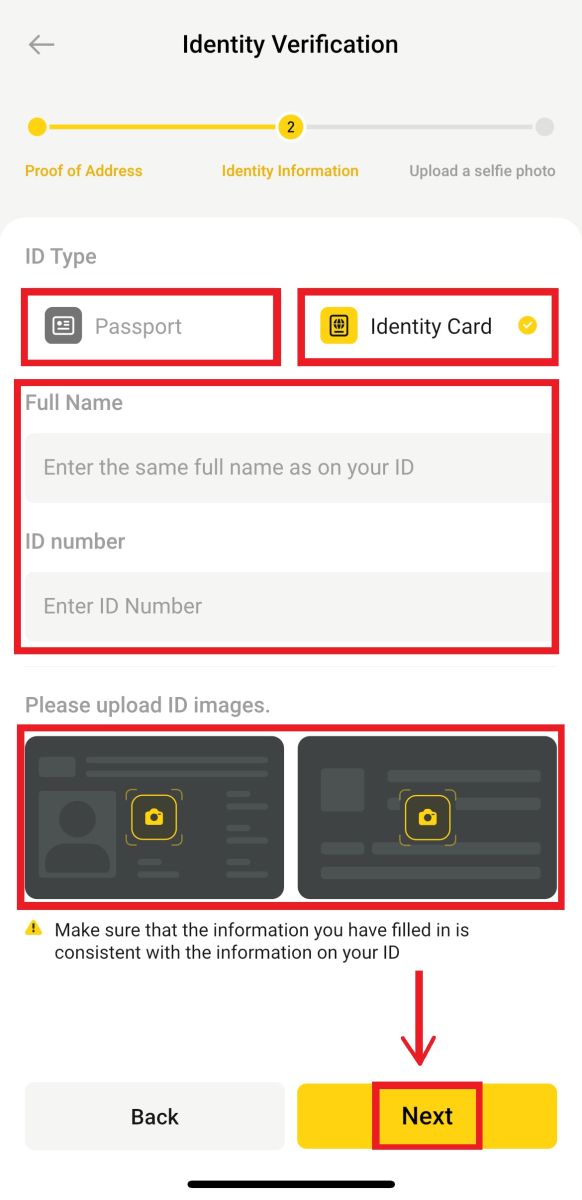
4. Загрузіце фатаграфію з пасведчаннем асобы і паперай з рукапіснай сённяшняй датай і BYDFi і націсніце [Далей]. 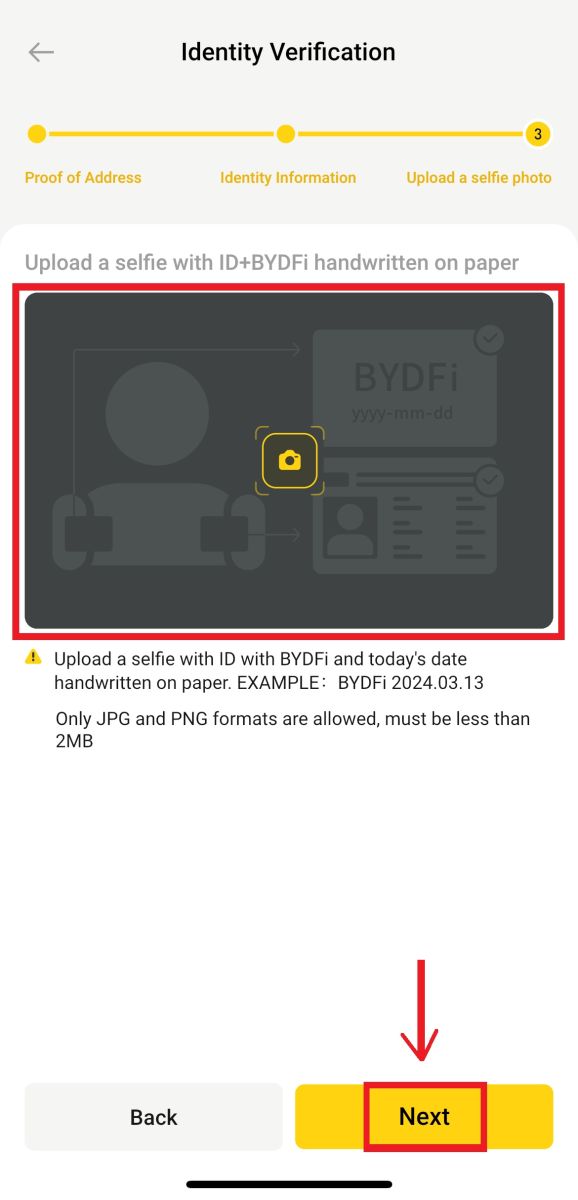
5. Працэс разгляду можа заняць да 1 гадзіны. Вы атрымаеце апавяшчэнне, як толькі разгляд будзе завершаны.
Часта задаюць пытанні (FAQ)
Што такое праверка KYC?
KYC расшыфроўваецца як "Ведай свайго кліента". Платформа патрабуе ад карыстальнікаў праверкі асобы, каб адпавядаць правілам барацьбы з адмываннем грошай і пераканацца, што інфармацыя пра асобу, прадстаўленая карыстальнікамі, з'яўляецца праўдзівай і эфектыўнай.
Працэс праверкі KYC можа забяспечыць адпаведнасць карыстальніцкіх сродкаў законным патрабаванням і паменшыць махлярства і адмыванне грошай.
BYDFi патрабуе ад карыстальнікаў фіатных дэпазітаў прайсці аўтэнтыфікацыю KYC перад пачаткам зняцця сродкаў.
Заяўка KYC, пададзеная карыстальнікамі, будзе разгледжана BYDFi на працягу гадзіны.
Якая інфармацыя патрэбна для працэсу праверкі
Пашпарт
Калі ласка, увядзіце наступную інфармацыю:
- Краіна/рэгіён
- Імя
- Нумар пашпарта
- Відарыс пашпартнай інфармацыі: упэўніцеся, што інфармацыю можна прачытаць выразна.
- Фотаздымак пашпарта з рук: загрузіце фатаграфію, на якой вы трымаеце пашпарт і паперу з надпісам «BYDFi + сённяшняя дата».
- Калі ласка, пераканайцеся, што вы паклалі пашпарт і паперу на грудзі. Не закрывайце твар і пераканайцеся, што ўсю інфармацыю можна добра прачытаць.
- Падтрымліваюцца выявы толькі ў фармаце JPG або PNG, а памер не можа перавышаць 5 МБ.
Пасведчанне асобы
Калі ласка, падайце наступную інфармацыю:
- Краіна/рэгіён
- Імя
- Ідэнтыфікацыйны нумар
- Відарыс ідэнтыфікатара на пярэднім баку: упэўніцеся, што інфармацыю можна прачытаць выразна.
- Відарыс ідэнтыфікатара адваротнага боку: упэўніцеся, што інфармацыю можна прачытаць выразна.
- Фота пасведчання асобы: калі ласка, загрузіце фатаграфію, на якой вы трымаеце пасведчанне асобы і паперу з надпісам «BYDFi + сённяшняя дата».
- Калі ласка, пераканайцеся, што вы паклалі пасведчанне асобы і паперу на грудзі. Не закрывайце твар і пераканайцеся, што ўсю інфармацыю можна добра прачытаць.
- Падтрымліваюцца выявы толькі ў фармаце JPG або PNG, а памер не можа перавышаць 5 МБ.